Page 1

Manuel d’utilisation
StreetPilot
®
C550
™
navigation et communication
Page 2
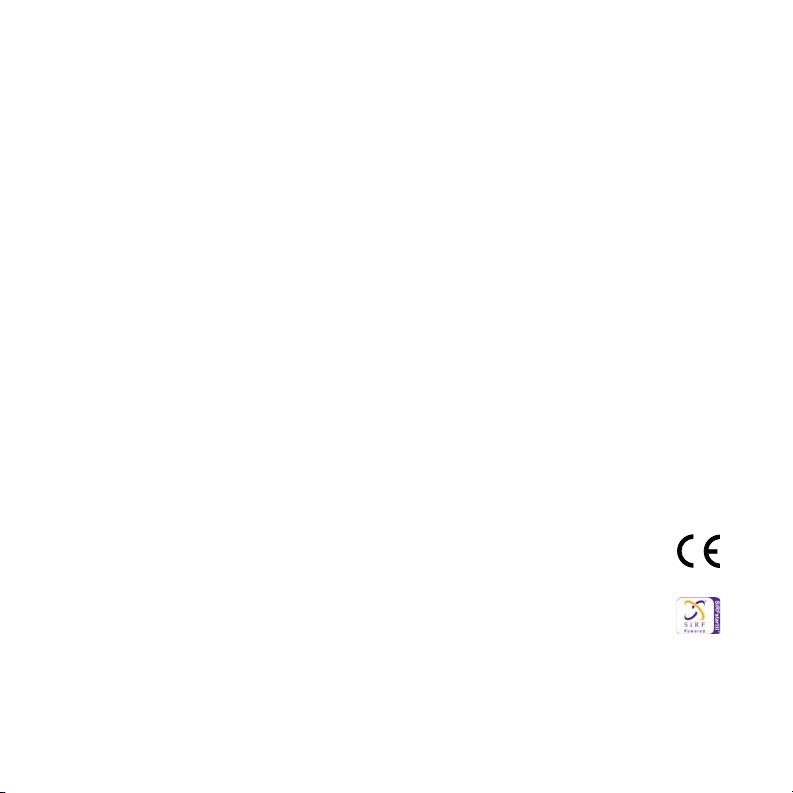
© 2006 Garmin Ltd. ou ses filiales.
Garmin International, Inc.
1200 East 151st Street,
Olathe, Kansas 66062, États-Unis
Tél. : 913/397.8200 ou
800/800.1020
Télécopieur : 913/397.8282
Garmin (Europe) Ltd.
Unit 5, The Quadrangle,
Abbey Park Industrial Estate,
Romsey, SO51 9DL, Royaume-Uni
Tél. : 44/0870.8501241
Télécopieur : 44/0870.8501251
Garmin Corporation
No. 68, Jangshu 2nd Road,
Shijr, Taipei County, Taïwan
Tél. : 886/2.2642.9199
Télécopieur : 886/2.2642.9099
Tous droits réservés. Sauf indication contraire explicitement indiquée dans les présentes, aucune partie de
ce manuel ne peut être reproduite, copiée, transmise, diffusée, téléchargée ni stockée dans un support de
stockage quelconque ou pour un but quelconque sans l’autorisation écrite expresse de Garmin. Par la présente,
Garmin permet le téléchargement d’un seul exemplaire de ce manuel sur disque dur ou tout autre support de
stockage électronique pour fins de visionnement et d’impression d’un exemplaire de ce manuel ou de toute
révision, à condition que la forme électronique ou papier de ce manuel contienne la totalité du présent avis de
droit d’auteur et que toute distribution commerciale de ce manuel ou d’une quelconque de ses révisions soit
strictement interdite.
Les informations figurant dans ce document sont sujettes à modification sans préavis. Garmin se réserve le droit
de modifier ou d’améliorer ses produits et d’apporter des modifications au contenu sans préavis obligatoire
adressé à une quelconque personne ou entreprise. Visitez le site Web de Garmin (www.garmin.com) pour
obtenir les dernières mises à jour et des informations complémentaires sur l’utilisation et le fonctionnement de
tous les produits Garmin.
Garmin®, MapSource®, et StreetPilot® sont des marques déposées et c550™ et Garmin Lock™ sont
des marques de commerce de Garmin Ltd. ou de ses filiales et elles ne peuvent pas être utilisées sans
l’autorisation expresse de Garmin.
SiRF, SiRFstar et le logo SiRF sont des marques déposées de SiRF Technology, Inc. SiRFstarIII et SiRF
Powered sont des marques de commerce de SiRF Technology, Inc.
®
La marque et les logos Bluetooth
sont la propriété de Bluetooth SIG, Inc. et leur utilisation de ces marques par
Garmin est faite sous licence. Les autres marques ou noms de marques appartiennent à leur propriétaire respectif.
®
Windows
est une marque de Microsoft Corporation, déposée aux États-Unis et/ou dans d’autres pays.
Avril 2006 Numéro de référence 190-00642-30 Rév. A Imprimé à Taïwan
Page 3
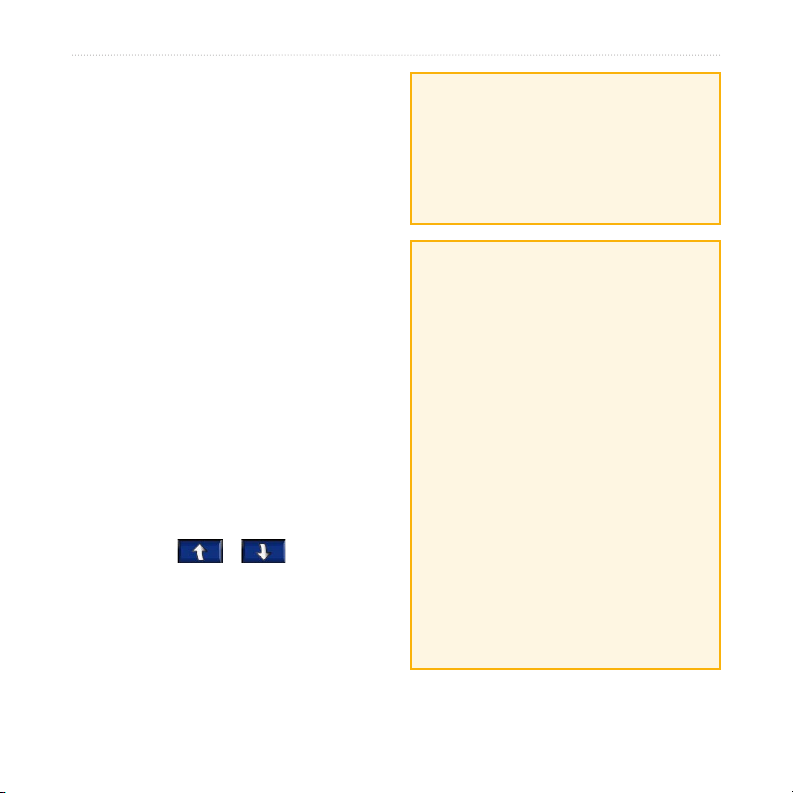
PRÉFACE
PRÉFACE
Merci d’avoir choisi le Garmin® StreetPilot®
c550™.
Conventions du manuel
Lorsque l’on vous demande d’appuyer sur une
option, utilisez le doigt pour la sélectionner à
l’écran.
Vous verrez de petites flèches (>) utilisées dans le
texte. Elles indiquent que vous devez sélectionner
une série d’options. Par exemple, si vous lisez
« appuyez sur Où trouver ? > Mes favoris »
vous devez appuyer sur le bouton Où trouver ? et
ensuite sur Mes favoris.
Conseils et raccourcis du c550
• Pour retourner rapidement à la page Menu,
appuyez sans relâche sur le bouton Retour.
• Appuyez sur et pour afficher
d’autres options.
Faites-nous vos commentaires sur ce manuel !
Remplissez l’enquête sur la documentation
des produits. Allez à www.garmin.
com/contactUs/, puis cliquez sur Product
Documentation Survey (Enquête sur la
documentation des produits).
Référence rapide
• Recherche d’une adresse : page 7
• Affichage de la page Carte : page 12
• Utilisation des fonctions téléphoniques
mains libres : page 14
• Utilisation de l’antivol Garmin LocK™ :
page 6
• Lecture de fichiers MP3 : page 24
• Transfert de fichiers sur votre c550 :
pages 22–23 et page 38
• Réglage du volume : page 6
• Réglage de la luminosité : page 6
• Nettoyage et rangement de l’appareil :
page 31
Manuel d’utilisation du c550 i
Page 4
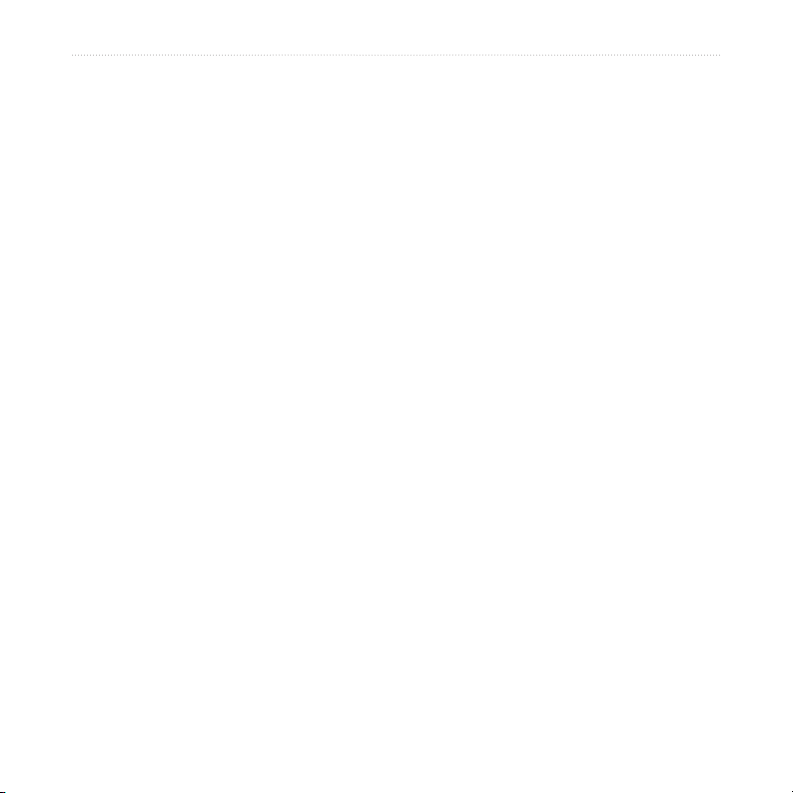
PRÉFACE
Préface ..................................................i
Conventions du manuel ..............................i
Conseils et raccourcis du c550 ..................i
Référence rapide ........................................i
Avertissement ...........................................
Mise en garde ............................................v
Informations importantes ...........................v
Enregistrement du produit ........................vi
Pour contacter Garmin .............................vi
Contrat de licence du logiciel ....................vi
Mise en route .......................................1
Contenu de la boîte .................................. 1
Observation de votre c550 ....................... 1
Étape 1 : Installation du c550 ................... 2
Étape 2 : Configuration du c550 ............... 3
Étape 3 : Acquisition des signaux
satellite ................................................ 3
Étape 4 : Configuration du c550 ...............
Recherche de votre destination ................ 4
Suivi d’un itinéraire ................................... 5
Ajout d’un arrêt sur votre itinéraire ........... 5
Ajout d’un détour ...................................... 6
Arrêt de l’itinéraire .................................... 6
Choix d’un meilleur itinéraire .................... 6
Réglage du volume ................................... 6
Réglage de la luminosité .......................... 6
Verrouillage du c550 .................................
Où trouver ? .........................................7
iv
Recherche d’une adresse ........................ 7
Options de la page Allez ! ......................... 7
Retour à la maison ................................... 8
Recherche de points d’intérêt ................... 8
Recherche des lieux récemment
trouvés ................................................ 9
Mes favoris ............................................. 10
Recherche d’un lieu à l’aide de la carte ...11
Élargissement du champ de recherche ...11
Utilisation des pages principales ....12
Page Map (Carte) ................................... 12
Page Trip Information
3
(Informations trajet) ........................... 13
Page Liste des virages .......................... 13
Page Prochain virage ............................. 13
Utilisation des fonctions
téléphoniques mains libres ..............14
Explication de la technologie Bluetooth .. 14
Appariement de votre téléphone ............ 14
Réception d’un appel .............................. 15
En cours d’appel ..................................... 16
Menu Téléphone .....................................
6
17
ii Manuel d’utilisation du c550
Page 5
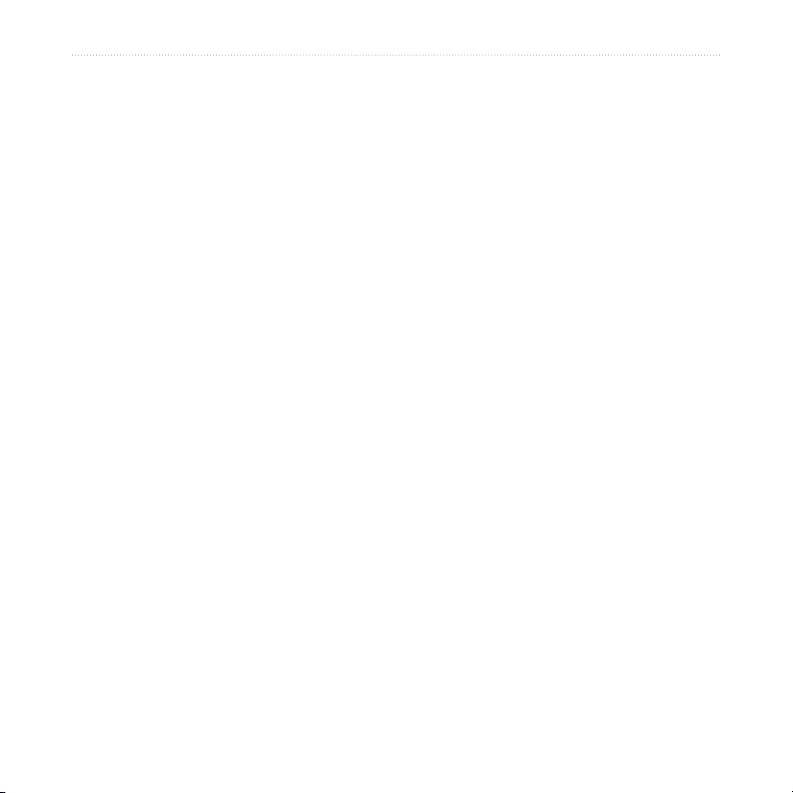
PRÉFACE
Utilisation des informations
routières FM .......................................20
Affichage des incidents routiers .............. 20
Évitement de la circulation ...................... 21
Renouvellement d’abonnement à des
informations routières ....................... 21
Gestion de fichiers sur le c550 ........22
Types de fichiers pris en charge ............. 22
Étape 1 : Insertion d’une carte SD
(option) .............................................. 22
Étape 2 : Branchement du câble USB .... 22
Étape 3 : Transfert de fichiers au c550 ... 23
Étape 4 : Éjection et débranchement
du câble USB .................................... 23
Suppression de fichiers du c550 ............ 23
Lecture de fichiers MP3 ...................24
Personnalisation du c550 .................25
Modification des paramètres de la carte . 25
Modification des paramètres système ....
Localisation du c550 ............................... 26
Personnalisation de l’affichage ...............
Modification des paramètres
de navigation ................................... 28
Paramètres de la technologie Bluetooth . 28
Restauration de tous les paramètres ...... 29
Effacement des données utilisateur ........ 29
26
27
Annexe ...............................................30
Réinitialisation du c550 ........................... 30
Entretien du c550 .................................. 31
Remplacement du fusible ...................... 32
Recharge du c550 .................................. 32
Calibrage de l’écran ............................... 32
Utilisation d’une antenne à distance ....... 32
Mise à jour du logiciel du c550 ............... 33
Achat et chargement de cartes
MapSource supplémentaires ............ 33
Chargement de points de cheminement
MapSource sur votre c550 ................ 34
Utilisation du Garmin Travel Guide™ ...... 34
Points d’intérêt personnalisés ................. 35
Informations sur la batterie ..................... 36
À propos des signaux satellite ................ 36
Caractéristiques techniques ................... 37
Dépannage ............................................. 38
Conformité FCC ...................................... 40
Déclaration de conformité ....................... 40
Index ...................................................41
Manuel d’utilisation du c550 iii
Page 6
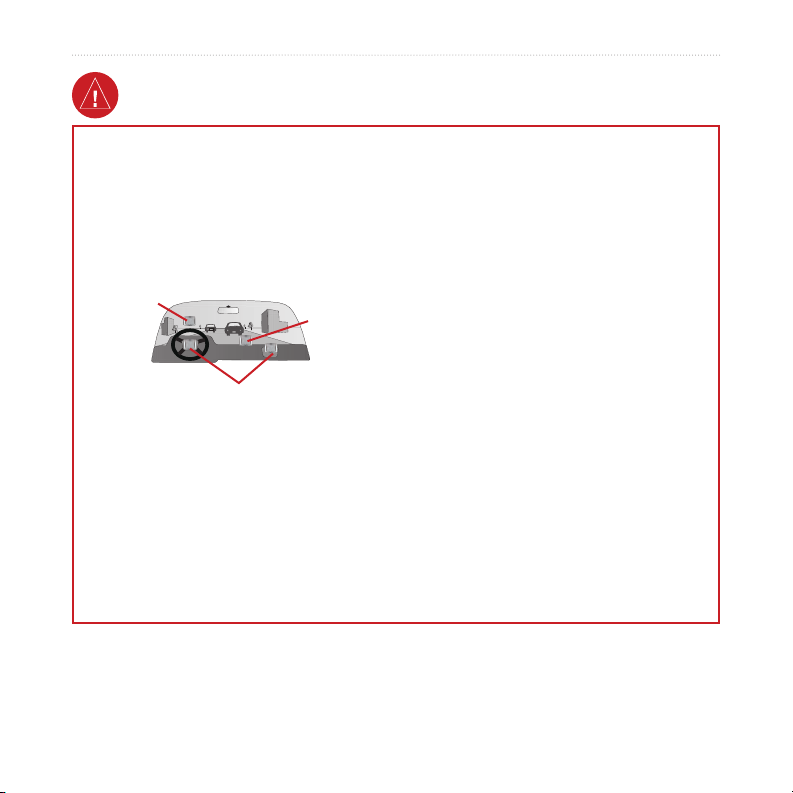
PRÉFACE
Avertissement
Évitez les situations potentiellement dangereuses
suivantes sous peine d’accident ou de collision
pouvant causer des blessures graves ou mort
d’homme.
Au moment d’installer l’appareil dans un véhicule,
faites en sorte qu’il n’interfère pas avec les
commandes du véhicule, ni ne bloque la vue du
conducteur (voir illustration).
N’installez
pas l’appareil
à un endroit
où il serait
susceptible
de limiter la
visibilité du
conducteur.
Ne placez pas l’appareil
devant le champ de
déploiement d’un airbag.
Ne placez
pas l’appareil
non fixé sur
le tableau
de bord.
En cours de navigation, comparez minutieusement
les indications fournies sur l’affichage à toutes les
sources de navigation disponibles, y compris les
panneaux de signalisation et autres repères visuels
dans les rues et les cartes. Par mesure de sécurité,
résolvez toujours toute contradiction ou question
avant de continuer la navigation.
conduite et soyez toujours vigilant en conduisant.
Réduisez au minimum le temps passé à regarder
l’écran pendant la conduite et utilisez les indications
vocales si possible. Ne tentez pas d’entrer des
destinations, de modifier des paramètres ni
d’accéder à des fonctions demandant une utilisation
prolongée des commandes de l’appareil pendant la
conduite. Garez-vous à un endroit autorisé avant
d’effectuer de telles opérations.
L’appareil contient une batterie ion-lithium
rechargeable, qui ne peut être remplacée par
l’utilisateur. Utilisée de manière incorrecte, la
batterie peut présenter un risque d’incendie ou de
brûlures chimiques.
• Ne retirez pas la batterie de l’appareil,
n’exposez pas l’appareil à des températures
supérieures à 60 °C et ne la jetez pas au feu.
• L’appareil doit être éliminé conformément
aux instructions de mise au rebut appropriées.
Renseignez-vous auprès de votre service
municipal de traitement des déchets sur les
instructions de mise au rebut des piles ion-lithium.
Conduisez toujours le véhicule de manière sûre. Ne
vous laissez pas distraire par l’appareil durant la
AVERTISSEMENT: Ce produit, son emballage et ses composants contiennent des produits chimiques
considérés par l’État de Californie comme provoquant le cancer, des malformations congénitales
ou d’autres anomalies de l’appareil reproductif. Cette mise en garde est fournie conformément à la
Proposition 65 de l’État de la Californie.
iv Manuel d’utilisation du c550
Page 7
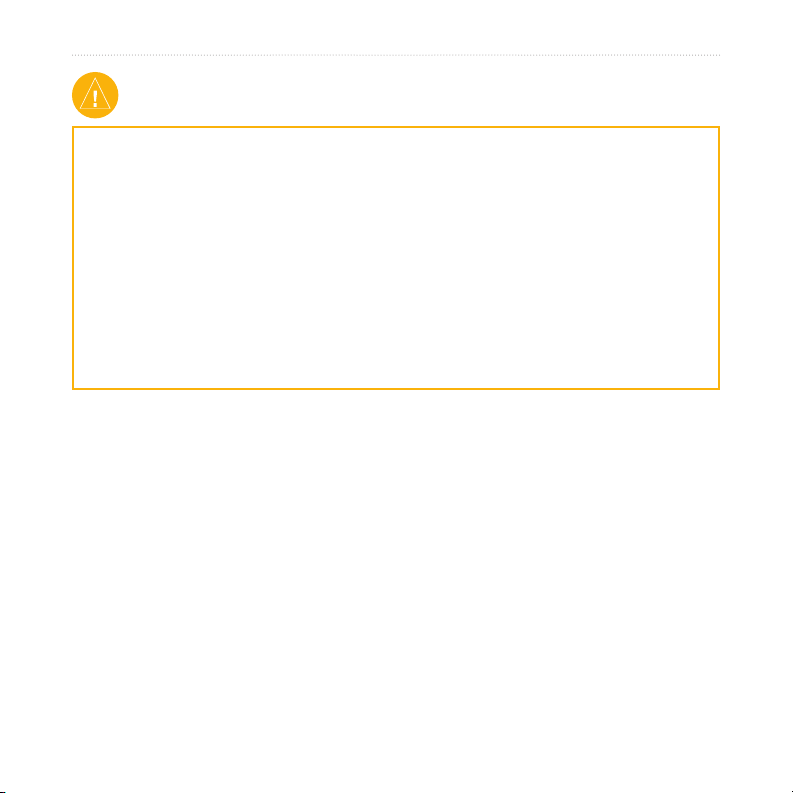
Mise en garde
PRÉFACE
Évitez les situations potentiellement dangereuses
suivantes sous peine de blessures ou de dégâts
matériels.
Cet appareil est conçu pour vous donner des
suggestions d’itinéraires. Il ne tient pas compte des
fermetures de routes ni des conditions routières, de
l’encombrement des routes, des conditions météo
ou d’autres facteurs pouvant influer sur la sécurité
ou le temps de conduite.
Utilisez l’appareil uniquement comme une aide à la
navigation. N’essayez pas d’utiliser l’appareil dans
un autre but demandant une mesure précise de la
direction, de la distance, de l’emplacement ou de la
topographie. Ce produit ne devrait pas non plus être
utilisé pour déterminer la proximité au sol pour la
navigation aérienne.
Le système de positionnement mondial (Global
Positioning System ou GPS) est régi par le
gouvernement des États-Unis, qui est seul responsable
de sa précision et de sa maintenance. Ce système
est sujet à des modifications pouvant influer sur la
précision et la performance de tous les équipements
GPS, notamment de cet appareil. Bien que cet appareil
soit un système de navigation de précision, tout
système de navigation peut être mal utilisé ou mal
interprété et, par conséquent, devenir peu sûr.
Informations importantes
INFORMATIONS RELATIVES AUX DONNÉES CARTOGRAPHIQUES : L’un des objectifs de Garmin
consiste à fournir à ses clients la cartographie la plus complète et la plus précise disponible à un prix raisonnable.
Nous utilisons une combinaison de sources de données gouvernementales et privées, que nous identifions dans la
documentation de nos produits et nos messages explicites sur les droits d’auteur. Presque toutes les sources de données
contiennent des données imprécises ou incomplètes, dans une certaine mesure. Ceci est particulièrement vrai hors des
États-Unis, où les données numériques exhaustives et précises sont soit indisponibles, soit offertes à des tarifs prohibitifs.
AVIS AUX CONDUCTEURS DE CALIFORNIE ET DU MINNESOTA : La loi de ces deux États interdit les
conducteurs de Californie et du Minnesota d’utiliser des supports à ventouse sur leur pare-brise durant l’utilisation de
leur véhicule motorisé. Dautres options dinstallation sur le tableau de bord ou de montage sous friction préconisées par
Garmin doivent être utilisées. Pour obtenir un aperçu des accessoires disponibles, reportez-vous au site Web de Garmin
à l’adresse www.garmin.com. Pour obtenir des instructions relatives à l’utilisation du disque de montage fourni avec
le support à ventouse, consultez le manuel d’utilisation. Garmin décline toute responsabilité en cas de contravention,
d’amende ou de dommages éventuels résultant du non-respect de cette mise en garde. (Reportez-vous au California
Vehicle Code Section 26708(a) et aux Minnesota Statutes 2005, Section 169.71.)
AVIS : Ce dispositif de radiocommunication de catégorie II est conforme à la norme Industrie Canada
RSS-310.
Manuel d’utilisation du c550 v
Page 8
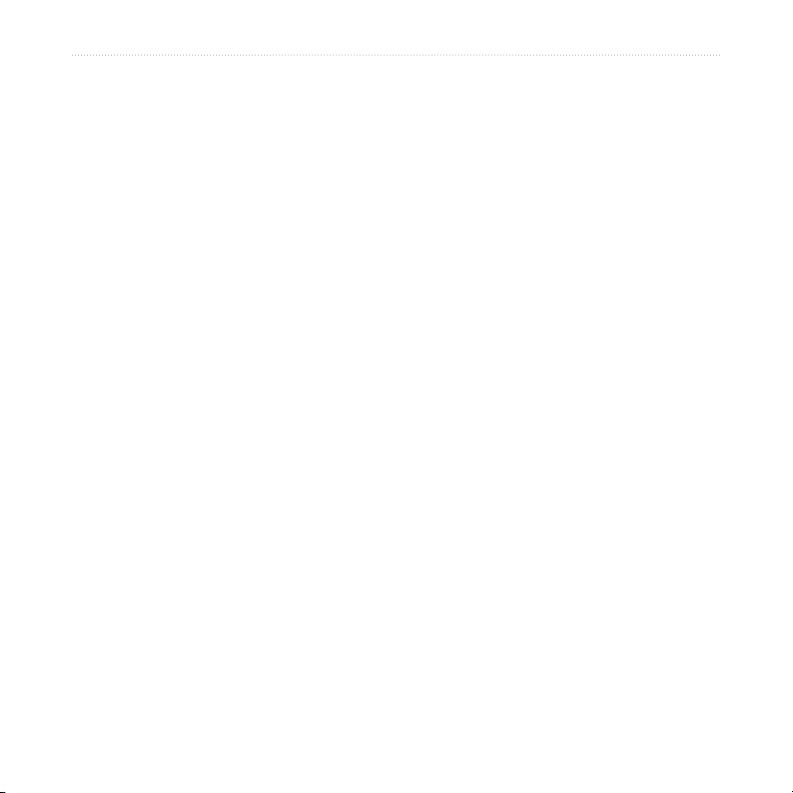
PRÉFACE
Enregistrement du produit
Aidez-nous à mieux vous servir en remplissant
dès aujourd’hui notre formulaire d’enregistrement
en ligne! Connectez-vous sur notre site Web
www.garmin.com/registration/.
Utilisez cette zone pour enregistrer le numéro de
série (numéro à huit chiffres se trouvant au dos
du c550) au cas où votre c550 ait besoin d’une
maintenance. Conservez le justificatif d’achat
(original ou photocopie) en lieu sûr.
Numéro de série : ____ ____ ____ ____
____ ____ ____ ____
Pour contacter Garmin
Contactez Garmin pour toute question sur
l’utilisation du c550. Aux États-Unis, contactez
le service d’assistance produit de Garmin par
téléphone : 913/397.8200 ou au 800/800.1020
(du lundi au vendredi), de 8 h à 17 h, heure
centrale ; ou bien, allez sur le site www.garmin.
com/support/, puis cliquez sur Product Support
(Assistance produits)
En Europe, contactez Garmin (Europe) Ltd. au
+44/0870.8501241.
.
Contrat de licence du logiciel
EN UTILISANT LE NAVIGATEUR c550, VOUS
RECONNAISSEZ VOUS SOUMETTRE AUX
CONDITIONS GÉNÉRALES DU CONTRAT
DE LICENCE DE LOGICIEL SUIVANT. LISEZ
ATTENTIVEMENT CE CONTRAT.
Garmin vous accorde une licence limitée
d’utilisation du logiciel installé dans cet appareil
(le logiciel) sous forme exécutable binaire durant
le fonctionnement normal du produit. Le titre,
les droits de propriété et les droits de propriété
intellectuelle dans le logiciel demeurent la
propriété de Garmin.
Vous reconnaissez que le logiciel est la
propriété de Garmin et est protégé par les lois
de droits d’auteur des États-Unis et les traités
internationaux de protection des droits d’auteur.
Vous reconnaissez aussi que la structure,
l’organisation et le code du logiciel sont des
secrets commerciaux précieux de Garmin et que
le logiciel sous forme de code source demeure
un secret commercial précieux de Garmin. Vous
acceptez de ne pas décompiler, désassembler,
modifier, désosser ou réduire en une forme
lisible par l’homme le logiciel ou toute partie de
celui-ci, ni de créer d’œuvres dérivées basées sur
le logiciel. Vous acceptez de ne pas exporter ni
réexporter le logiciel dans un pays en violation
des lois de contrôle d’exportation des États-Unis.
vi Manuel d’utilisation du c550
Page 9
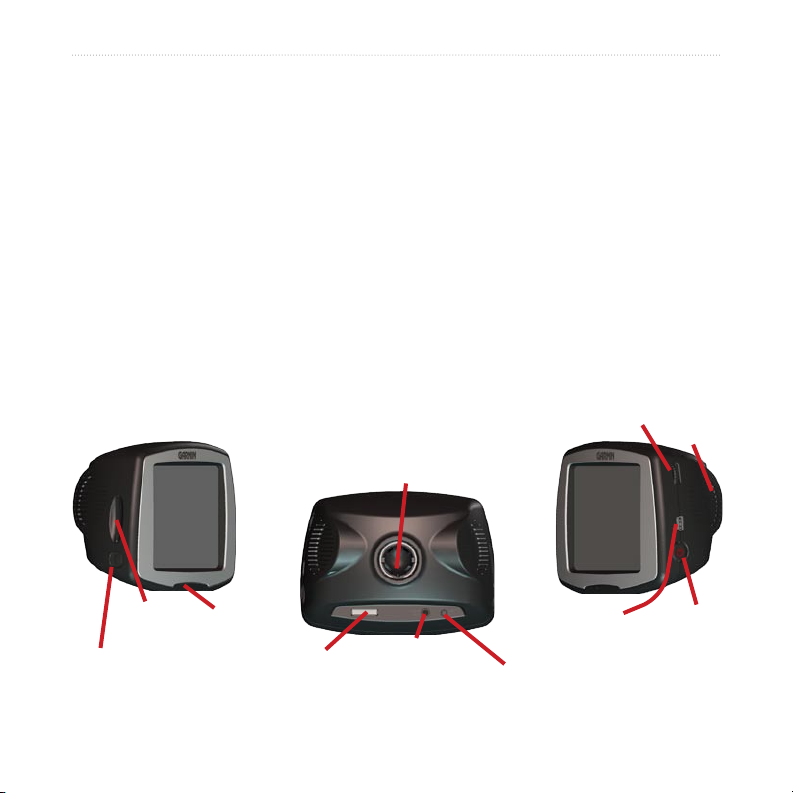
MISE EN ROUTE
MISE EN ROUTE
Contenu de la boîte
c550 et support à ventouse
Récepteur d’informations routières TMC/adaptateur 12 V
obtenir des informations routières.
Câble USB pour brancher le c550 sur votre ordinateur. Votre c550 se connecte à votre ordinateur
comme un périphérique de stockage externe (voir page 9).
Disque de tableau de bord pour installer le support à ventouse sur votre tableau de bord (voir page 30).
Feuille jaune qui contient le numéro de série de votre appareil, un numéro d’enregistrement pour
enregistrement sur le site Web de Garmin et le code de déverrouillage pour référence ultérieure.
pour permettre une alimentation externe et
Observation de votre c550
Prise de boule (pour fixation
sur le support à ventouse)
Logement de
carte SD
Connecteur MCX sous le
capuchon en caoutchouc
(pour une antenne
externe en option)
Microphone
interne
Connecteur
dalimentation
Sortie audio (pour des
écouteurs en option ou
une sortie de ligne vers
entrée stéréo)
Bouton de réglage
du volume
Mini-connecteur
USB
Entrée micro (pour
un microphone
externe en option)
Haut-
parleur
Bouton
d’alimentation
Power
Manuel d’utilisation du c550 1
Page 10
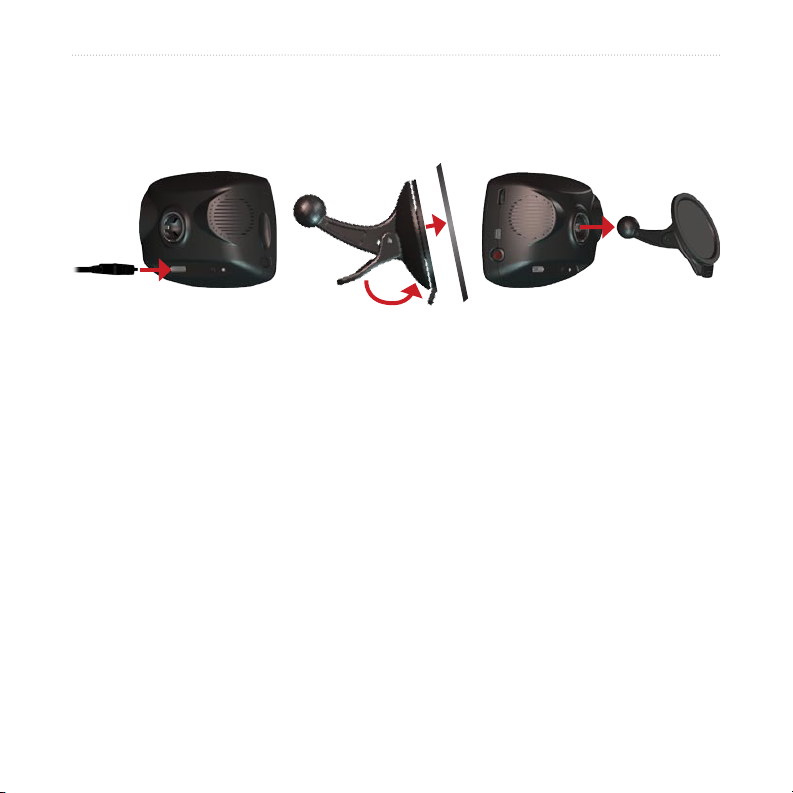
MISE EN ROUTE
Étape 1 : Installation du c550
Sélectionnez un endroit adapté à l’installation du c550 sur le pare-brise. Nettoyez et essuyez la zone
sélectionnée de votre pare-brise.
➋
➊
➌
Pare-brise
1. Branchez le câble d’alimentation sur l’arrière du c550.
2. Positionnez la ventouse sur votre pare-brise. Rétractez le levier vers le pare-brise.
3. Enclenchez la prise à l’arrière du c550 sur la boule à l’extrémité du support à ventouse.
4. Branchez le câble d’alimentation sur une prise de votre véhicule. Votre appareil doit se mettre
automatiquement sous tension s’il est branché et que votre véhicule est en marche.
Pour retirer le c550 de son support, tournez-le à fond vers la droite ou vers la gauche. Appuyez dans cette
direction jusqu’à ce que le c550 se détache du support.
Pour retirer la ventouse du pare-brise, basculez le levier vers vous. Tirez la languette de la ventouse
vers vous.
2 Manuel d’utilisation du c550
Page 11
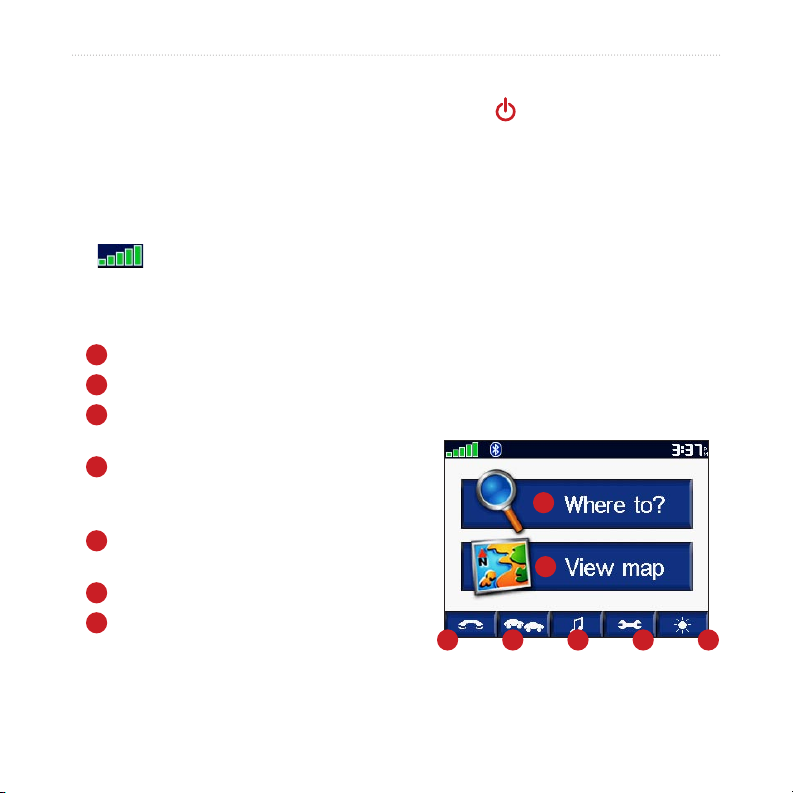
MISE EN ROUTE
Étape 2 : Configuration du c550
Pour mettre le c550 sous tension, appuyez sans relâche sur le bouton
côté de l’appareil. Suivez les instructions qui s’affichent pour configurer le c550.
d’alimentation Power sur le
Étape 3 : Acquisition des signaux satellite
Allez dehors à un endroit dégagé, loin de bâtiments hauts et d’arbres. Mettez le c550 sous tension.
L’acquisition de signaux satellite pourra prendre de 30 à 60 secondes.
Les barres dans le coin supérieur gauche indiquent l’intensité du signal satellite. Lorsque ces
barres sont vertes, le c550 a acquis des signaux satellite ; vous pouvez trouver votre destination et y aller.
Étape 4 : Configuration du c550
A
Appuyez pour trouver une destination.
B
Appuyez pour afficher la carte.
C
Appuyez pour passer un appel (lors d’une connexion à un téléphone mobile par la technologie
sans fil Bluetooth
D
Appuyez pour afficher les incidents routiers, si
un récepteur d’informations routières FM est
branché.
E
Appuyez pour écouter des fichiers MP3 chargés
sur la carte SD ou le lecteur Garmin.
F
Appuyez pour ajuster les paramètres du c550.
G
Appuyez pour ajuster la luminosité de l’écran.
®
).
A
B
C D E F G
Manuel d’utilisation du c550 3
Page 12
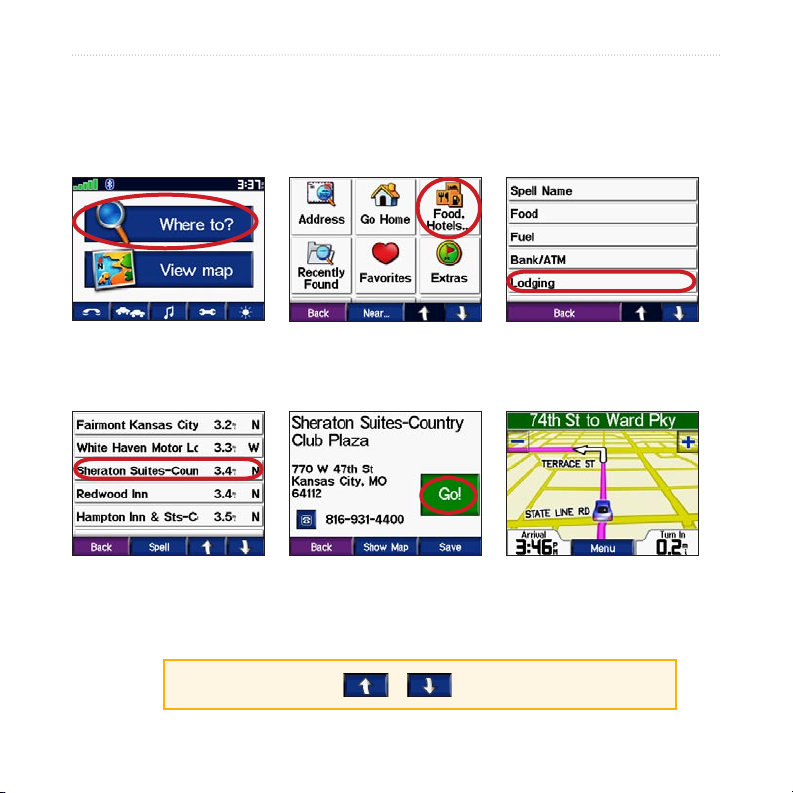
MISE EN ROUTE
Recherche de votre destination
Le menu Où trouver ? propose plusieurs catégories utilisables pour la recherche de destinations.
➋➊
Appuyez sur Où trouver ?
➍
Sélectionnez une
destination. Appuyez sur les
flèches pour voir d’autres
destinations.
CONSEIL : Appuyez sur et sur pour afficher d’autres options
4 Manuel d’utilisation du c550
Sélectionnez une catégorie.
➎
Sélectionnez Allez !.
➌
Sélectionnez une souscatégorie.
➏
Profitez bien de la route !
Page 13
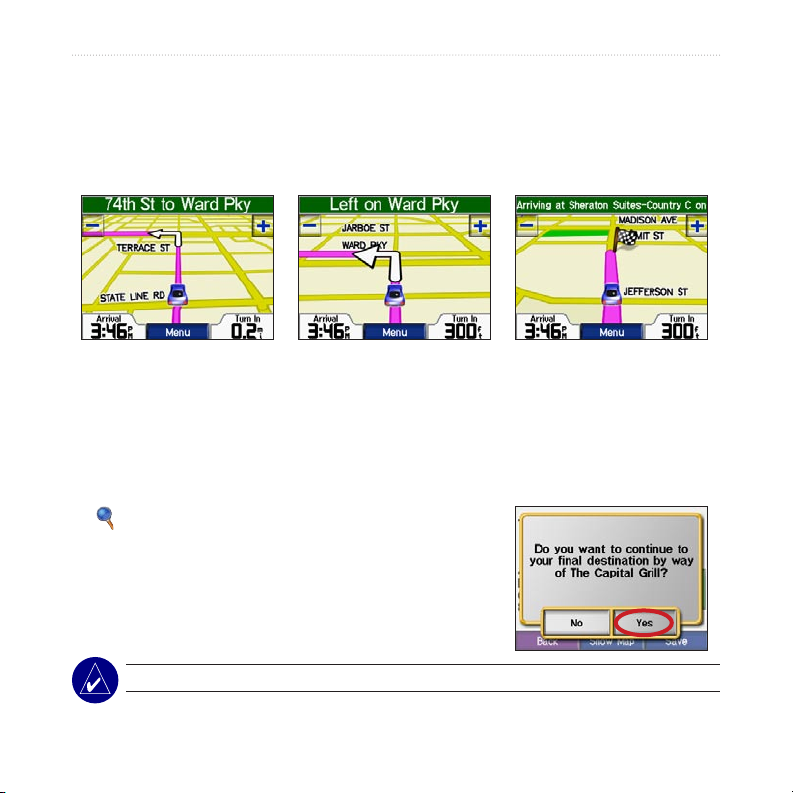
MISE EN ROUTE
Suivi d’un itinéraire
Pendant le trajet, votre c550 vous guide jusqu’à votre destination en vous fournissant des instructions
vocales, en insérant des flèches sur la carte et en affichant des indications en haut de la page Carte. Si
vous vous écartez de votre itinéraire initial, le c550 recalcule l’itinéraire et vous fournit de nouvelles
indications.
Votre itinéraire est indiqué par un
trait magenta.
Suivez les flèches lorsque vous
tournez.
Le drapeau à damiers indique
votre destination.
Ajout d’un arrêt sur votre itinéraire
Vous pouvez ajouter un arrêt sur votre itinéraire. Le c550 vous indique comment vous rendre jusqu’au point
d’arrêt, puis jusqu’à votre destination finale.
1. Avec un itinéraire actif, allez à la page Menu et appuyez sur
Où trouver ?.
2. Recherchez l’arrêt supplémentaire.
3. Apuyez sur
4. Apuyez sur Oui pour ajouter cet arrêt avant votre destination.
Ou bien, appuyez sur Non pour en faire votre nouvelle
destination finale.
Manuel d’utilisation du c550 5
Allez !
REMARQUE : Vous ne pouvez ajouter qu’un seul arrêt à votre itinéraire.
Page 14
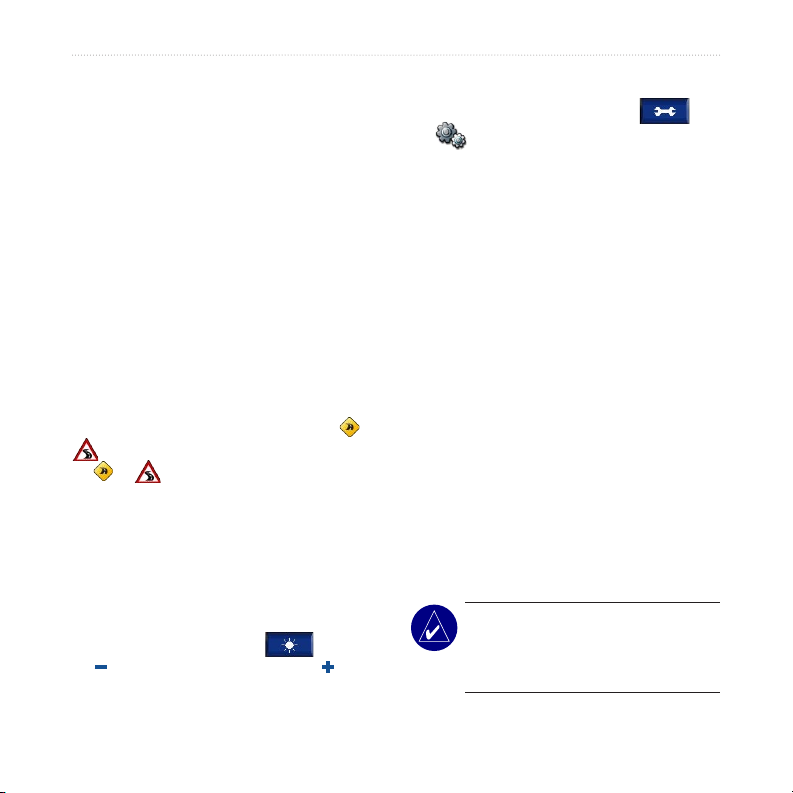
MISE EN ROUTE
Ajout d’un détour
Si une route de votre itinéraire est fermée, vous
pourrez faire un détour.
1. Avec un itinéraire actif, appuyez sur Menu.
2. Appuyez sur
Arrêt.
Arrêt de l’itinéraire
1. Avec un itinéraire actif, appuyez sur Menu.
2. Appuyez sur
Arrêt.
Choix d’un meilleur itinéraire
À mesure que vous vous approchez de votre
destination, le c550 évalue les options routières
et pourra finir par choisir un meilleur itinéraire.
Lorsque le c550 trouve un meilleur itinéraire,
s’affiche dans le coin droit de la carte. Appuyez
sur
ou pour prendre ce meilleur itinéraire.
Réglage du volume
Tournez le bouton de réglage du volume à droite
de l’appareil pour régler le volume.
Réglage de la luminosité
Sur la page Menu, appuyez sur . Appuyez
sur pour diminuer la luminosité et sur pour
l’augmenter. Appuyez sur
terminé.
6 Manuel d’utilisation du c550
OK une fois le réglage
Verrouillage du c550
1. Sur la page Menu, appuyez sur >
Système.
2. Appuyez sur le bouton à côté de
Lock. Appuyez sur OK.
3. Entrez un code d’identification personnelle
à 4 chiffres. Appuyez sur
code.
4. Appuyez sur
destination sécurisée, puis appuyez sur Set
(Définir).
À chaque fois que vous mettez le c550 sous
tension, entrez le code à 4 chiffres ou rendez-vous
à la destination sécurisée.
Qu’est-ce qu’une destination
ou
OK. Rendez-vous à une
sécurisée ?
Vous pouvez sélectionner tout endroit, comme
votre bureau ou votre domicile, comme destination
sécurisée. Si vous vous trouvez à votre destination
sécurisée, inutile d’entrer votre code d’identification
personnelle. Si vous oubliez votre code, allez jusqu’à
votre position sécurisée pour déverrouiller le c550.
REMARQUE : Pour déverrouiller le
c550 à votre destination sécurisée, le
c550 devra avoir acquis les signaux
satellite requis.
Oui pour valider le
Garmin
Page 15
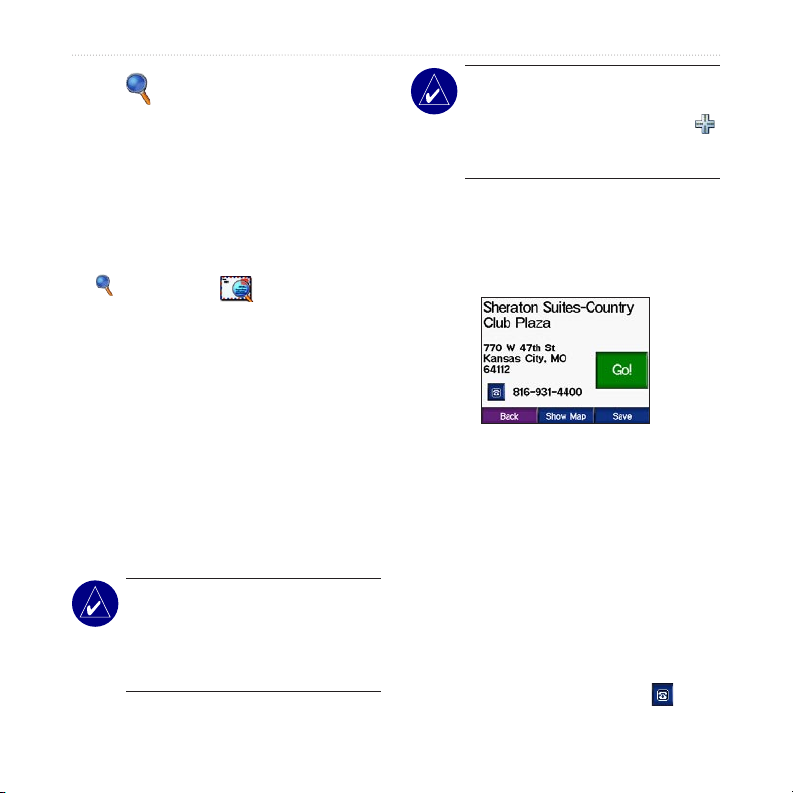
OÙ TROUVER ?
OÙ TROUVER ?
Le menu Où trouver ? propose plusieurs
catégories de recherche de destinations. Pour en
apprendre plus sur l’exécution d’une recherche
simple, reportez-vous à la page 4.
CONSEIL: La recherche d’une
intersection est très similaire à la
recherche d’une adresse. Appuyez su
Intersection, puis entrez les deux noms
de rue.
Options de la page Allez !
Recherche d’une adresse
1. Sur la page Menu, appuyez sur
Où trouver ? > Adresse.
2. Sélectionnez un État et une ville, au besoin.
3. Tapez le numéro de l’adresse. Appuyez sur
OK.
4. Tapez le nom de rue jusqu’à ce que la liste
des rues s’affiche ou appuyez sur
5. Sélectionnez la rue.
6. Sélectionnez une ville, au besoin.
7. Sélectionnez l’adresse, au besoin. La page
Allez ! s’ouvre.
8. Appuyez sur
jusqu’à cette adresse.
Manuel d’utilisation du c550 7
Allez ! pour créer un itinéraire
CONSEIL : Vous pouvez rechercher un
code postal. Entrez le code postal au lieu
du nom de la ville. (Les données de carte
ne permettent pas toutes les recherches
sur la base d’un code postal.
OK.
Sélectionnez une option dans la liste des résultats
de la rechercher pour afficher la page Allez !
Sélectionnez Allez ! pour créer un itinéraire
détaillé au virage près jusqu’à cette destination.
Sélectionnez Aff. Carte pour afficher cette
destination sur la carte. Si le GPS est éteint,
appuyez sur Déf. Pos pour en faire votre position
actuelle.
Appuyez sur Enregistrer pour enregistrer cette
position parmi Mes favoris. Reportez-vous à la
page 10.
Si un téléphone mobile avec la technologie sans
fil Bluetooth est connecté, appuyez sur
appeler cette position.
pour
Page 16
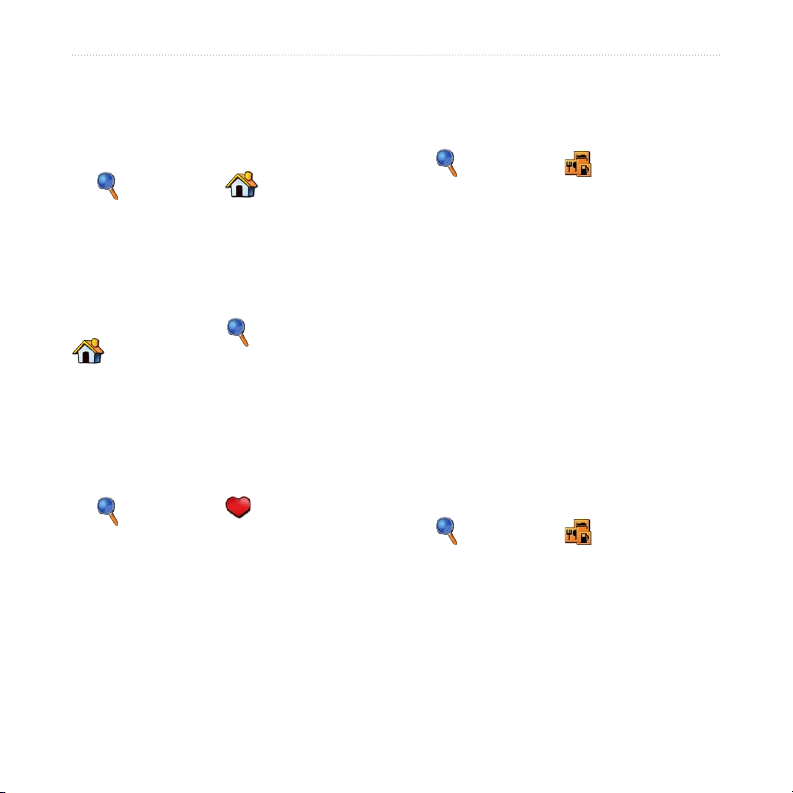
OÙ TROUVER ?
Retour à la maison
Vous pouvez définir une position domicile pour
l’endroit où vous retournez le plus souvent.
1. Sur la page Menu, appuyez sur
Où trouver ? > Rallier point
d’origine.
2. Sélectionnez une option.
Retour au domicile
Une fois votre domicile défini, vous pouvez
établir un itinéraire vers ce domicile à tout
moment en appuyant sur Où trouver ? >
Rallier point d’origine.
Modification du domicile
Pour changer de position de domicile, effacez
d’abord la position de domicile actuelle de Mes
favoris :
1. Sur la page Menu, appuyez sur
Où trouver ? > Mes favoris.
2. Appuyez sur
Supprimer > OUI.
Après avoir supprimé votre point d’origine,
réinitialisez-le en procédant comme à la section
« Retour à la maison » ci-dessus.
ORIGINE > Modifier >
Recherche de points d’intérêt
1. Sur la page Menu, appuyez sur
Où trouver ? > Food, Hotels…
(Restaurants, hôtels).
2. Sélectionnez une catégorie et une souscatégorie, au besoin. (Appuyez sur les
flèches pour voir d’autres catégories.)
3. Sélectionnez une destination.
4. Appuyez sur
Recherche d’un lieu en
épelant son nom
Si vous connaissez le nom de l’endroit que vous
recherchez, vous pouvez l’épeler sur le clavier
de l’affichage. Vous pouvez également entrer
des lettres contenues dans le nom pour réduire le
champ de recherche.
1. Sur la page Menu, appuyez sur
Où trouver ? > Food, Hotels…
(Restaurants, hôtels).
2. Appuyez sur Epelez le nom.
3. Sur le clavier de l’affichage, entrez les
lettres du nom. Appuyez sur
4. Appuyez sur l’endroit recherché, puis
appuyez sur Allez !.
Allez !.
OK.
8 Manuel d’utilisation du c550
Page 17

OÙ TROUVER ?
Utilisation du clavier
de l’affichage
Lorsqu’un clavier s’affiche, appuyez sur un
chiffre ou une lettre pour entrer ce nom. Utilisez
le clavier pour épeler des mots tout comme s’il
s’agissait d’un clavier d’ordinateur.
Appuyez sur pour entrer des chiffres.
Appuyez sur pour supprimer le dernier
caractère entré ; appuyez en continu sur pour
supprimer toute l’entrée.
Appuyez sur pour modifier le mode
clavier afin d’utiliser des caractères diacritiques
ou spéciaux.
Recherche des lieux récemment trouvés
Votre c550 conserve les 50 derniers lieux
recherchés dans la liste Recently Found
(Dernières recherches). Les lieux le plus
récemment sélectionnés sont affichés au début de
la liste. Sur la page Menu, appuyez sur Où
trouver ?
recherches)
trouvés.
Suppression des lieux
récemment trouvés
Pour effacer tous les lieux de la liste Recently
Found (Dernières recherches), appuyez sur
Effacer. Ensuite, appuyez sur Oui.
> Recently Found (Dernières
pour afficher les derniers articles
REMARQUE : Lorsque vous appuyez
sur Effacer, tous les éléments sont
effacés de la liste. Ils ne sont pas effacés
de la mémoire de votre appareil.
Manuel d’utilisation du c550 9
Page 18

OÙ TROUVER ?
Mes favoris
Vous pouvez enregistrer des positions parmi Mes
favoris
pour pouvoir rapidement les trouver et créer
des itinéraires jusqu’à elles. Votre position domicile
est également enregistrée sous
Enregistrement de
Mes favoris.
Modification de positions
enregistrées
1. Sur la page Menu, appuyez sur
2. Appuyez sur la position à modifier.
3. Appuyez sur
lieux trouvés
1. Une fois que vous avez trouvé un lieu
que vous voulez enregistrer, appuyez sur
Enregistrer.
2. Appuyez sur
Recherche de positions
enregistrées
1. Sur la page Menu, appuyez sur
Où trouver ?.
2. Appuyez sur
enregistrées sont ajoutées à la liste.
OK. Le lieu est enregistré sous
Mes favoris.
Mes favoris. Vos positions
4. Appuyez sur un bouton pour modifier la
Appuyez sur
Appuyez sur
Appuyez sur
Enregistrement de la
position actuelle
Sur la page Carte, appuyez sur l’icône du véhicule
Appuyez sur Oui pour enregistrer votre
position actuelle.
Appuyez sur Supprimer pour supprimer cet
Où trouver ? > Mes favoris.
Modifier.
position :
Modifier le nom. Entrez un
nouveau nom et appuyez sur OK.
Modifier symbole carto.
Appuyez sur un nouveau symbole.
Change Phone Number
(Modifier numéro de tél.)
numéro de téléphone et appuyez sur OK.
article de la liste Mes favoris. Appuyez sur
Oui.
. Entrez un
10 Manuel d’utilisation du c550
Page 19

OÙ TROUVER ?
Recherche d’un lieu à l’aide de la carte
Utilisez la page Explorer carte pour afficher
différents points de la carte.Appuyez sur
Où trouver ? > >
Explorer carte.
Conseils pour d’exploration
de la carte
• Appuyez-glissez le doigt sur la carte pour en
afficher d’autres sections.
• Appuyez sur
avant ou arrière sur la carte.
• Sélectionnez un point quelconque de la carte.
Une flèche apparaît, pointant sur l’endroit que
vous avez sélectionné.
• Appuyez sur Retour pour retourner à l’écran
précédent.
• Appuyez sur Enregistrer pour enregistrer
cette position parmi Mes favoris.
• Appuyez sur Allez ! pour naviguer jusqu’à la
position sélectionnée.
• Si le GPS est éteint, appuyez sur Déf. Pos.
pour définir votre position actuelle à la
position sélectionnée.
et pour faire un zoom
Élargissement du champ de recherche
1. Sur la page Menu, appuyez sur
Où trouver ? > Proche de.
2. Sélectionnez une option.
A ma position actuelle—recherche
des lieux situés à proximité de votre
emplacement actuel.
Une autre ville—rechercher des lieux
proches de la ville que vous entrez.
Ma route actuelle—recherche des lieux sur
votre itinéraire actuelle.
Ma destination—recherche des lieux
proches de la destination de votre itinéraire
actuel.
3. Appuyez sur OK.
REMARQUE : Le c550 recherche
automatiquement des lieux à proximité
de votre emplacement actuel.
Manuel d’utilisation du c550 11
Page 20

UTILISATION DES PAGES PRINCIPALES
UTILISATION DES PAGES PRINCIPALES
Page Map (Carte)
Sur la page Menu, appuyez sur Afficher carte pour ouvrir la page Carte. L’icône du véhicule
affiche votre position actuelle.
Pour enregistrer votre position actuelle, appuyez
sur l’icône du véhicule, puis appuyez sur Oui.
Appuyez sur pour
effectuer un zoom arrière.
Appuyez sur Menu pour
retourner à la page Menu.
Appuyez sur Arrivée ou
sur Vitesse pour ouvrir
la page Trip Information
(Informations trajet).
Page Trip Information
Page Carte en suivant un itinéraire
Liste des virages Page Next Turn
(Informations trajet)
Appuyez sur la barre de texte pour
ouvrir la page Liste des virages.
Appuyez sur pour
effectuer un zoom avant.
Appuyez sur Tourn.
dans pour ouvrir la page
Prochain virage.
(Prochain virage)
12 Manuel d’utilisation du c550
Page 21

UTILISATION DES PAGES PRINCIPALES
Page Trip Information (Informations trajet)
La page Trip Information (Informations trajet) indique
votre vitesse actuelle et fournit des statistiques utiles
concernant votre trajet. Pour afficher la page Trip
Information (Informations trajet), appuyez sur
Vitesse ou Arrivée sur la page Carte.
Réinitialisation des
informations sur le trajet
Si vous souhaitez disposer dinformations
détaillées sur votre trajet, réinitialisez les
informations du trajet avant de prendre la route.
Si vous vous arrêtez fréquemment, laissez le
c550 allumé de façon à ce qu’il puisse calculer
précisément le temps écoulé pendant votre trajet.
Appuyez sur Réini. Trajt pour réinitialiser
les informations de la page Trip Information
(Informations trajet). Appuyez sur
pour remettre à zéro la vitesse maximale.
Réinit. Maxi.
Page Liste des virages
Lorsque vous naviguez en suivant un itinéraire,
la page Liste des virages affiche des instructions
au virage près sur l’ensemble de votre trajet et la
distance entre deux virages. Appuyez sur la barre
de texte verte située en haut de la page Carte pour
ouvrir la page Liste des virages. Sélectionnez un
virage sur la liste pour afficher la page Prochain
virage correspondante. Appuyez sur
afficher l’itinéraire complet sur Explorer carte.
Aff. Carte pour
Page Prochain virage
Lorsque vous naviguez en suivant un itinéraire, la
page Prochain virage affiche le virage sur la carte,
ainsi que la distance et le temps estimé restants
avant celui-ci. Pour afficher le prochain virage
sur la carte, appuyez sur Tourn. dans sur la page
Carte ou sélectionnez n’importe quel virage sur la
page Liste des virages.
Appuyez sur et pour voir les
autres virages du trajet. Si vous ne souhaitez
plus afficher la page Prochain virage, appuyez
sur Retour.
Manuel d’utilisation du c550 13
Page 22

UTILISATION DES FONCTIONS TÉLÉPHONIQUES MAINS LIBRES
UTILISATION DES FONCTIONS
TÉLÉPHONIQUES MAINS LIBRES
À l’aide de la technologie sans fil Bluetooth®,
votre c550 peut se connecter à votre téléphone
mobile et devenir un appareil mains libres. Pour
voir si votre téléphone équipé de la technologie
Bluetooth est compatible avec le c550, consultez
www.garmin.com/bluetooth/.
Appariement de votre téléphone
Pour s’apparier et se connecter, votre téléphone
et le c550 doivent être mis sous tension et à 10 m
maximum l’un de l’autre.
Commencez l’appariement à partir de votre
c550 ou de votre téléphone. Reportez-vous à la
documentation de votre téléphone.
Pour apparier à l’aide des
Explication de la technologie Bluetooth
La technologie sans fil Bluetooth® établit une
liaison sans fil entre deux appareils, comme votre
téléphone et le c550. La première fois que vous
utilisez deux appareils ensemble, vous devez
les apparier en établissant une liaison via code
d’identification personnelle/mot de passe. Après
l’appariement initial, les deux appareils peuvent
se connecter automatiquement à chaque fois que
vous les allumez.
REMARQUE : Il est possible que vous
deviez régler votre téléphone pour vous
connecter automatiquement à la mise
sous tension du c550.
paramètres du téléphone :
1. Activez la composante Bluetooth de votre
2. Commencez une recherche d’appareils
3. Sélectionnez le StreetPilot c550 sur la liste
4. Entrez le code d’identification personnelle
5. Sur le c550, appuyez en continu sur
téléphone. Elle peut se trouver dans un
menu appelé Paramètres, Bluetooth,
Connexions ou Mains libres.
Bluetooth. Ces appareils pourront se
trouver dans un menu appelé Bluetooth,
Connexions ou Mains libres.
des appareils.
Bluetooth (1234) du c550 dans votre
téléphone.
Retour
pour retourner à la page Menu.
14 Manuel d’utilisation du c550
Page 23

UTILISATION DES FONCTIONS TÉLÉPHONIQUES MAINS LIBRES
Pour apparier à l’aide des
paramètres du c550 :
1. Sur la page Menu du c550, appuyez sur
> Bluetooth.
2. Appuyez sur le bouton
mot Connexions.
3. Activez la composante Bluetooth de votre
téléphone et activez le mode Trouvezmoi/Découvrable/Visible. Ces paramètres
peuvent se trouver dans un menu appelé
Bluetooth, Connexions ou Mains libres.
4. Sélectionnez
5. Sélectionnez votre téléphone, puis appuyez
sur OK.
6. Entrez le code d’identification personnelle
Bluetooth (1234) du c550 dans votre
téléphone.
7. Sur le c550, appuyez en continu sur
pour retourner à la page Menu.
Lorsque votre téléphone est connecté à votre
c550, vous êtes prêt à passer des appels
téléphoniques. Appuyez su
au menu Téléphone.
Lorsque vous allumez le c550, il essaie de se
connecter au dernier téléphone auquel il était
connecté.
OK sur le c550.
Ajouter à côté du
Retour
pour accéder
Réception d’un appel
Lorsque vous recevez un appel, la fenêtre
Incoming Call (Appel entrant) s’ouvre.
Appuyez sur Répondre pour répondre à l’appel.
Appuyez sur Ignorer pour ignorer l’appel et
empêcher le téléphone de sonner.
Le microphone interne se trouve sur l’avant du
c550 ; parlez normalement. Ajustez le volume à
l’aide du bouton de réglage du volume.
Manuel d’utilisation du c550 15
Page 24

UTILISATION DES FONCTIONS TÉLÉPHONIQUES MAINS LIBRES
En cours d’appel
Après avoir passé ou répondu à un appel, l’icône
En cours d’appel flotte en haut à droite de
l’écran. Appuyez sur
Appuyez sur Silencieux pour couper le
microphone.
Pour utiliser des systèmes automatiques, comme
une messagerie vocale, appuyez sur Entrez
les informations requises. Appuyez sur
Appuyez sur End Call (Fin d’appel) pour
raccrocher.
.
Retour.
Utilisation de la mise en
attente d’appels
Si vous recevez un appel mis en attente, le c550
affiche la fenêtre Incoming Call (Appel entrant).
Appuyez sur Répondre pour répondre à l’appel.
Le premier appel est mis en attente.
Pour permuter entre les appels :
1. Appuyez sur pour ouvrir le menu In Call
2. Appuyez sur Switch To (Permuter).
3. Appuyez sur
REMARQUE : Si votre téléphone ne
prend pas en charge la fonction de mise
en attente d’appels via Bluetooth, cette
fonction ne sera pas valable.
(En cours d’appel).
End Call (Fin d’appel) pour
raccrocher ; ceci ne déconnectera pas
l’appel en attente.
16 Manuel d’utilisation du c550
Page 25

UTILISATION DES FONCTIONS TÉLÉPHONIQUES MAINS LIBRES
Menu Téléphone
Sur la page Menu, appuyez sur pour ouvrir
le menu Téléphone. Appuyez sur
afficher la puissance de signal du téléphone connecté,
le niveau de charge de la batterie et le nom.
REMARQUE : Les téléphones ne
prennent pas tous en charge toutes les
fonctions décrites. Par exemple, il est
possible que votre téléphone ne prenne
pas en charge la composition vocale des
numéros ou le transfert d’annuaire.
Status (État) pour
Utilisation de votre annuaire
REMARQUE : La fonction Phone Book
(Annuaire) est uniquement disponible
si votre téléphone prend en charge le
transfert d’annuaire.
À chaque fois que votre téléphone portable se
connecte au c550, l’annuaire est automatiquement
chargé dans le c550. Il est possible que vous
deviez attendre quelques minutes avant que
l’annuaire ne soit disponible.
1. Sur la page Menu, appuyez sur .
2. Appuyez sur
3. Appuyez sur l’entrée d’annuaire que vous
voulez appeler.
Phone Book (Annuaire).
Manuel d’utilisation du c550 17
Page 26

UTILISATION DES FONCTIONS TÉLÉPHONIQUES MAINS LIBRES
Composer le numéro d’un
point d’intérêt
1. Sur la page Menu, appuyez sur .
2. Sélectionnez
(Restaurants, Hôtels…).
3. Recherchez le point d’intérêt que vous
voulez appeler. Ouvrez la page Allez !.
4. Appuyez sur Dial ou sur .
Food, Hotel…
Composition d’un numéro
1. Sur la page Menu, appuyez sur .
2. Appuyez sur
3. Tapez le numéro, puis appuyez sur Dial
(Composer).
Dial (Composer).
Affichage de votre historique
d’appels
REMARQUE : La fonction Call History
(Historique des appels) est uniquement
disponible si votre téléphone prend en
charge le transfert d’historique.
À chaque fois que votre téléphone se connecte au
c550, votre historique d’appels est automatiquement
transféré au c550. Le transfert de ces données au
c550 pourra prendre quelques minutes.
1. Sur la page Menu, appuyez sur .
2. Appuyez sur
des appels).
3. Appuyez sur
(Composé) ou Received (Reçu) pour
afficher ces appels. Les appels apparaissent
dans l’ordre chronologique (les plus récents
en haut de la liste).
4. Appuyez sur une entrée pour passer un
appel à ce numéro.
Call History (Historique
Missed (Raté), Dialed
18 Manuel d’utilisation du c550
Page 27

UTILISATION DES FONCTIONS TÉLÉPHONIQUES MAINS LIBRES
Appel du domicile
Entrez un numéro de téléphone pour votre domicile,
pour pouvoir appeler rapidement chez vous.
Entrée de vos position domicile
et numéro de téléphone
1. Sur la page Menu, appuyez sur .
2. Appuyez sur
(Appeler maison).
3. Si vous n’avez pas défini votre position
domicile (page 8), suivez les invites pour le
faire. Appuyez sur Enregistrer.
4. Appuyez sur
de téléphone.
5. Entrez un numéro de téléphone, puis
appuyez sur OK. Le c550 compose le
numéro de téléphone de votre domicile.
Appel de votre domicile
1. Sur la page Menu, appuyez sur .
2. Appuyez sur
(Appeler maison).
3. Le c550 compose le numéro de téléphone
de votre domicile.
Call Home
Oui pour entrer un numéro
Call Home
Composition d’appels par
composition vocale
REMARQUE : La fonction Voice Dial
(Composition vocale) est uniquement
disponible si votre téléphone prend en
charge la composition vocale.
Vous pouvez passer des appels en prononçant à
voix haute le nom de votre contact.
1. Sur la page Menu, appuyez sur .
2. Appuyez sur
vocale).
3. Prononcez à voix haute le nom de votre
contact.
REMARQUE : Il est possible que
vous ayez besoin de « former » votre
téléphone mobile à la reconnaissance de
vos commandes vocales. Reportez-vous
à la documentation de votre téléphone.
Voice Dial (Composition
Manuel d’utilisation du c550 19
Page 28

UTILISATION DES INFORMATIONS ROUTIÈRES FM
UTILISATION DES
INFORMATIONS ROUTIÈRES FM
Utilisez un récepteur d’informations routières
TMC FM pour des informations diffusées sur le
système de données radio FM. Lorsqu’un message
routier est reçu, votre c550 affiche l’incident
sur la carte et peut changer votre itinéraire pour
éviter le problème. Pour les zones de couverture,
reportez-vous au site Web de Garmin à l’adresse
www.garmin.com/fmtraffic.
REMARQUE : Le récepteur
d’informations routières FM et le c550
doivent être dans le rayon de portée d’une
station FM transmettant des données TMC
(Traffic Message Channel) pour pouvoir
recevoir des informations routières.
REMARQUE : Garmin n’est pas responsable
du degré d’exactitude des informations
routières. Le récepteur d’informations
routières FM ne fait que recevoir des
signaux du prestataire de service routier et
afficher ces informations sur votre c550.
REMARQUE : Vous pouvez
uniquement accéder aux informations
routières si le c550 est branché sur un
récepteur d’informations routières FM.
20 Manuel d’utilisation du c550
Affichage des incidents
routiers
1. Sur la page Menu, appuyez sur pour
afficher la liste des incidents routiers.
2. Sélectionnez un incident pour en afficher les
détails.
3. Sélectionnez une option.
Panneaux routiers
Amérique
du Nord
Code couleur de sévérité
Les barres à gauche des panneaux routiers
indiquent la sévérité de l’incident routier :
Vert = Faible sévérité ; la circulation reste
Orange = Sévérité moyenne ; la circulation
Rouge = Sévérité élevée ; la circulation est
Signification International
État de la route
Chantier
Congestion
Accident
Incident
Informations
fluide.
est un peu congestionnée.
très congestionnée ou à l’arrêt.
Page 29

UTILISATION DES INFORMATIONS ROUTIÈRES FM
Évitement de la circulation
La page Carte affiche lorsqu’un incident
routier apparaît sur votre itinéraire actuel ou sur la
route empruntée.
Ajout d’un abonnement
1. Sur la page Menu, appuyez sur .
1. Sur la page Carte, appuyez sur .
2. Sélectionnez un incident pour en afficher
les détails.
3. Appuyez sur
Eviter.
Renouvellement
2. Appuyez sur
3. Appuyez sur
4. Notez sur un papier le numéro
5. Accédez au site www.garmin.com/fmtraffic
d’abonnement à des
informations routières
Si votre abonnement arrive à expiration, vous
pouvez le renouveler sur le site Web de Garmin
www.garmin.com/fmtraffic. Vous pouvez acheter
des abonnements supplémentaires sur le site
www.garmin.com/fmtraffic.
6. Appuyez sur
Le code d’abonnement ne peut pas être réutilisé.
Vous devrez en obtenir un nouveau code à chaque
fois que vous renouvellerez votre abonnement. Si
vous possédez plusieurs récepteurs d’informations
routières FM, vous devrez obtenir un code pour
chaque récepteur.
REMARQUE : Vous n’avez pas besoin
d’activer l’abonnement fourni avec
votre récepteur d’informations routières
FM (le cas échéant). L’abonnement
s’active automatiquement une fois que
le c550 acquiert des signaux satellite
tout en recevant des signaux routiers du
prestataire de service payant.
> Trafic.
Ajouter.
d’identification du récepteur d’informations
routières FM.
pour acheter un abonnement et obtenir un
code. Une fois que vous disposez de votre
code à 25 caractères, appuyez sur
sur le c550, puis entrez le code.
OK.
Suivant
Manuel d’utilisation du c550 21
Page 30

GESTION DE FICHIERS SUR LE C550
GESTION DE FICHIERS SUR
LE C550
Vous pouvez stocker des fichiers, comme des
fichiers d’image JPEG, dans la mémoire interne
du c550 ou sur une carte SD en option.
REMARQUE : Le c550 est
incompatible avec les systèmes
d’exploitation Windows
Windows 98 ou Windows Me. C’est
une limitation commune à la plupart des
périphériques de mémoire USB.
Types de fichiers pris
en charge
• Fichiers de musique MP3 (voir page 24)
• Fichiers d’image JPEG et JPG pour page de
garde (voir page 27)
• Fichiers de point d’intérêt personnalisés GPI du
chargeur de points d’intérêt Garmin (voir page 35)
• Fichiers de point de cheminement GPX issus
de MapSource (voir page 34)
• Cartes de MapSource
®
95,
®
Étape 1 : Insertion d’une carte SD (option)
Pour insérer ou retirer la carte, appuyez sur celleci jusqu’au déclic.
Étape 2 : Branchement du câble USB
1. Branchez la petite extrémité du câble USB
sur le connecteur mini-USB.
2. Branchez l’extrémité large du câble sur le
port USB disponible de votre ordinateur.
REMARQUE : Le c550 ne prend pas en
charge les fichiers M4A/M4P.
22 Manuel d’utilisation du c550
Page 31

Deux lecteurs supplémentaires apparaissent sur
la liste de vos lecteurs. Garmin est la mémoire
interne disponible dans le c550. L’autre lecteur de
disque amovible est la carte SD.
REMARQUE : Sur certains systèmes
d’exploitation, il est possible que les
lecteurs c550 ne soient pas nommés
automatiquement. Pour en apprendre plus
sur la manière de renommer les lecteurs,
reportez-vous à la page 39 ou au fichier
d’aide du système d’exploitation.
GESTION DE FICHIERS SUR LE C550
Étape 4 : Éjection et débranchement du câble USB
Lorsque vous avez fini de transférer les fichiers,
cliquez deux fois sur l’icône
ou Ejecter
Sélectionnez
USB
lecteurs c550, puis cliquez sur
débrancher le câble USB de votre c550 maintenant.
dans votre barre des tâches système.
USB Mass Storage Device (Clé
), puis cliquez sur Arrêt. Sélectionnez les
Débrancher
OK. Vous pouvez
Étape 3 : Transfert de
fichiers au c550
1. Branchez le c550 sur votre ordinateur.
2. Cliquez deux fois sur Poste de travail.
3. Naviguez jusqu’au fichier que vous voulez
copier.
4. Mettez le fichier en surbrillance, puis
sélectionnez Modifier > Copier.
5. Ouvrez le lecteur Garmin ou le lecteur de
carte SD.
6. Sélectionnez
apparaît sur la liste des fichiers de la
mémoire du c550 ou de la carte SD.
Manuel d’utilisation du c550 23
Modifier > Coller. Le fichier
Suppression de fichiers
du c550
Avec le c550 branché sur l’ordinateur, ouvrez
Poste de travail. Ouvrez le lecteur Garmin
ou le lecteur de carte SD. Affichez en surbrillance
le fichier que vous voulez supprimer, puis
appuyez sur la touche Suppr du clavier de votre
ordinateur.
ATTENTION : En cas de doute sur
l’objet d’un fichier, ne le supprimez
pas. La mémoire de votre c550 contient
des fichiers système importants qui
ne doivent pas être supprimés. Faites
particulièrement attention aux fichiers
situés dans les dossiers intitulés Garmin.
Page 32

LECTURE DE FICHIERS MP3
LECTURE DE FICHIERS MP3
Chargez des fichiers MP3 dans la mémoire interne
ou la carte SD en mode Mémoire USB. Pour plus
d’informations, reportez-vous aux pages 22-23.
1. Sur la page Menu, appuyez sur .
2. Appuyez sur
3. Appuyez sur une catégorie.
4. Pour lire l’ensemble de la catégorie,
appuyez sur Lec.tot. Pour n’écouter qu’une
chanson, appuyez sur son titre.
5. Appuyez sur
MP3 et afficher d’autres pages, comme
la carte.
Parcourir.
Retour pour quitter la page
Appuyez brièvement sur pour aller au début
de la chanson ou appuyez sans relâche pour
revenir en arrière.
Appuyez brièvement sur pour aller à la fin de
la chanson ou appuyez sans relâche pour avancer.
Appuyez sur pour marquer une pause.
Appuyez sur pour reprendre la lecture.
Appuyez sur pour mélanger.
Sélectionnez la couverture de l’album pour
afficher des détails sur le fichier MP3.
REMARQUE : Le c550 lit uniquement
les fichiers MP3, pas les fichiers
M4A/M4P.
24 Manuel d’utilisation du c550
Page 33

PERSONNALISATION DU C550
1. Sur la page Menu, appuyez sur .
2. Sélectionnez le paramètre que vous voulez
modifier.
3. Appuyez sur le bouton à côté du nom du
paramètre à modifier.
Modification des
paramètres de la carte
Sur la page Menu, appuyez sur >
Carte.
PERSONNALISATION DU C550
de détails, plus le rafraîchissement de la carte
sera lent.
Affichage Carte—modifiez la perspective de la
carte.
• Trace en haut—affiche la carte en 2
dimensions (2D) avec votre sens de
déplacement en haut.
• Nord en haut—affiche la carte en 2
dimensions (2D) avec le nord en haut.
• 3D—affiche la carte en 3 dimensions (3D).
Véhicule—appuyez sur Modifier pour modifier
l’icône utilisée pour afficher votre position sur
la carte. Appuyez sur l’icône que vous voulez
utiliser, puis appuyez sur
d’autres icônes de véhicule sur le site
www.garmin.com/vehicles.
Info. Carte—affiche les cartes chargées sur votre
c550 et leur version. Appuyez sur une carte pour
activer (coche) ou désactiver (pas de coche) cette
carte.
Restaurer
la carte.
—restaurez les paramètres initiaux de
OK. Téléchargez
Détails cartographiques—réglez le niveau de
détail montré sur la carte. Plus vous afficherez
Manuel d’utilisation du c550 25
Page 34

PERSONNALISATION DU C550
Modification des
paramètres système
Sur la page Menu, appuyez sur >
Système.
personnalisés. Cette option est uniquement visible si
vous avez chargé des points d’intérêts personnalisés.
Pour plus d’informations sur les points d’intérêt
personnalisés, reportez-vous à la page 35.
A propos de—affichez le numéro de version de
votre c550 , son numéro d’identification et son
numéro de version audio. Vous avez besoin de ces
informations lorsque vous actualisez le logiciel du
système (voir page 33) ou achetez des données de
carte supplémentaires (voir page 33).
Restaurer—
restaurez les paramètres système.
Mode GPS—activez et désactivez le GPS et
WAAS/EGNOS. Pour plus d’informations sur
WAAS/EGNOS, consultez le site www.garmin.
com/aboutGPS/waas.html.
Mode Sécurité—activez ou désactivez le
mode Sécurité. Lorsque votre véhicule est en
mouvement, le mode Sécurité désactive toutes
les fonctions de l’appareil nécessitant l’attention
soutenue de l’opérateur et pouvant le distraire
pendant la conduite.
Garmin Lock—activez Garmin Lock™
pour verrouiller votre c550. Entrez un code
d’identification personnelle à 4 chiffres, puis
définissez une destination sécurisée. Pour plus
d’informations, allez à la page 6.
Alarmes de proximité—activez ou désactivez les
alertes lorsque vous approchez de points d’intérêts
26 Manuel d’utilisation du c550
Localisation du c550
Sur la page Menu, appuyez sur >
Lieu.
Pour modifier un paramètre, appuyez sur le
bouton à côté de l’icône.
Pour modifier tous les paramètres, appuyez sur
Change All (Modifier tous). Dans chaque écran,
appuyez sur le paramètre de votre choix, puis sur
Suivant.
Page 35

PERSONNALISATION DU C550
Lieu—sélectionnez votre emplacement.
Langue du texte—modifiez tout le texte
à l’écran en le faisant apparaître dans la langue
choisie. La modification du paramètre Langue
du texte ne modifie pas la langue des données
cartographiques ou entrées par l’utilisateur,
comme les noms de rue.
Langue vocale—changez la langue pour
toutes les invites et messages vocaux. Les langues
indiquées avec le nom d’une personne sont des
voix TTS (texte-parole), riches en vocabulaire,
qui prononcent les noms de rue lorsque vous vous
apprêtez à tourner. Les voix préenregistrées (sans
nom de personne) ont un vocabulaire limité et ne
prononcent pas le nom des endroits ni des rues.
Format de l’heure—choisissez un format
sur 12 heures, 24 heures ou TU.
Manuel d’utilisation du c550 27
Fuseau horaire
ou une ville proche sur la liste.
Heure d’été
Automatique, le cas échéant.
Unités—changez d’unité de mesure :
Kilomètres ou Miles.
—sélectionnez un fuseau horaire
—réglez sur Activé, Désactivé ou
Personnalisation
de l’affichage
Sur la page Menu, appuyez sur >
Display (Affichage).
Mode Couleur—sélectionnez Jour pour un fond
clair,
Nuit pour un fond sombre ou Automatique
pour permuter automatiquement entre les deux.
Page de garde—sélectionnez une image à
afficher lorsque vous mettez le c550 sous tension.
Tout d’abord, chargez les images JPEG. Voir
pages 22–23.
Capture d’écran
d’écran. Appuyez sur l’icône de l’appareil-photo
—active le mode Capture
Page 36

PERSONNALISATION DU C550
pour prendre une photo de l’écran. Le fichier
bitmap de l’image est enregistré dans le dossier
Garmin\scrn du lecteur Garmin.
Modification des
paramètres de navigation
Sur la page Menu, appuyez sur >
Navigation.
Type de véhicule—spécifiez votre type de
véhicule pour optimiser les itinéraires.
Contournements—sélectionnez les types de
routes que vous souhaitez éviter sur vos itinéraires.
Le c550 n’utilisera ces types de routes que si les
autres itinéraires s’écartent trop de votre trajet ou
si aucune autre route n’est disponible. Si vous avez
un récepteur d’informations routières FM, vous
pouvez également éviter les incidents routiers.
Tonalité d’avertissement
la tonalité d’avertissement.
Restaurer
navigation.
Paramètres de la
Préférences de route—sélectionnez une
préférence de calcul de trajet. Sélectionnez
Meilleur temps pour calculer des itinéraires plus
rapides, mais parfois plus longs en termes de
distance. Sélectionnez Distance plus courte pour
calculer des itinéraires plus courts, mais peut-être
plus longs à parcourir.
technologie Bluetooth
From the Menu page, touch >
Connexions—sélectionnez un périphérique
auquel vous connecter. Sélectionnez
Device (Ajouter périphérique)
un téléphone mobile doté de la technologie sans
fil Bluetooth
—activez ou désactivez
—restaurez les paramètres initiaux de
Bluetooth.
Add
pour apparier
®
. Voir pages 14–17.
28 Manuel d’utilisation du c550
Page 37

Appuyez sur Modifier si vous voulez vous
connecter à un autre téléphone de la liste.
Sélectionnez votre téléphone, puis appuyez
sur OK.
REMARQUE : Le code d’identification
personnelle (ou mot de passe) du c550
est 1234.
Drop (Valider)
auquel vous désirez vous connecter, puis
appuyez sur Oui.
Remove (Supprimer)—sélectionnez le
téléphone que vous voulez supprimer de la
mémoire du c550, puis appuyez sur Oui.
Bluetooth—activez et désactivez Bluetooth.
L’icône
Menu si le c550 est activé. Pour éviter la
connexion automatique d’un téléphone, appuyez
sur Désactivé.
—Sélectionnez le téléphone
Bluetooth apparaît sur la page
PERSONNALISATION DU C550
Restaurer—restaurez les paramètres Bluetooth
initiaux. La restauration des paramètres Bluetooth
n’efface pas les informations d’appariement.
Restauration de tous les paramètres
1. Sur la page Menu, appuyez sur .
2. Appuyez sur
Restaurer.
Effacement des données utilisateur
ATTENTION : Ceci supprime toutes les
informations entrées par l’utilisateur.
1. Maintenez le doigt en bas à droite de l’écran
du c550 tout en le mettant sous tension.
2. Laissez-le à cette position jusqu’à ce que la
fenêtre surgissante apparaisse.
3. Appuyez sur
données utilisateur.
Tous les paramètres initiaux sont restaurés. Tout
ce que vous avez enregistré est effacé.
Oui pour effacer toutes les
Manuel d’utilisation du c550 29
Page 38

ANNEXE
ANNEXE
Réinitialisation du c550
Si votre appareil se bloque (plante), appuyez sans
Installation sur votre tableau
de bord
Utilisez le disque de montage fourni pour installer
votre appareil sur le tableau de bord et vous
conformer à la réglementation de certains États.
Important : Une fois installé, l’adhésif de
relâche sur le bouton
éteindre l’appareil. Ensuite, remettez l’appareil sous
tension. Si votre appareil est toujours bloqué, vous
devrez réinitialiser votre c550.
Pour réinitialiser le navigateur c550 :
1. Insérez l’ongle du pouce
montage permanent est extrêmement difficile à
enlever.
Pour installer le disque de
montage :
1. Nettoyez et séchez le tableau de bord à
l’endroit auquel vous souhaitez positionner
le disque.
2. Otez la pellicule protectrice de l’adhésif
permanent au dos du disque.
3. Positionnez le disque sur le tableau de bord.
4. Placez le support à ventouse sur le disque.
Abaissez
le levier
vers le
disque.
Montage du
support à
ventouse
Levier
2. Retirez
3. Appuyez sur le
4. Branchez le c550 sur une alimentation à
dans la rainure
située sous le
logo Garmin, sur
la plaque avant
de l’appareil.
délicatement la
plaque avant.
bouton Reset
(Réinitialisation).
l’aide du câble d’alimentation. Le c550 doit
automatiquement se remettre sous tension
et fonctionner normalement.
REMARQUE :Si vous devez
réinitialiser souvent votre appareil,
mettez à jour le logiciel système. Pour
d’alimentation Power pour
Bouton de réinitialisation
Plaque
Bouton d’alimentation
avant
Power
des informations sur la mise à jour du
Disque
logiciel, reportez-vous à la page 33.
30 Manuel d’utilisation du c550
Page 39

ANNEXE
Entretien du c550
Votre c550 contient des composants électroniques
fragiles qui, s’ils sont exposés à des chocs et/ou
des vibrations excessifs, peuvent être endommagés
de façon permanente. Pour minimiser le risque
de détérioration du c550, évitez de laisser tomber
votre appareil et de l’exposer à des chocs et/ou des
vibrations importants.
Nettoyage de l’appareil
Le c550 est composé de matériaux de qualité
et il ne nécessite aucun entretien autre qu’un
nettoyage régulier. Nettoyez le boîtier externe de
l’appareil (sauf l’écran) avec un chiffon humide
trempé dans une solution détergente non abrasive,
puis essuyez. Évitez les nettoyants chimiques
et les solvants qui risquent d’endommager les
composants en plastique.
Protection du c550
• Transportez et rangez votre c550 dans la
• Ne rangez pas l’appareil là où il pourrait
• Abritez le c550 de l’eau. Le contact de l’eau
• Même si un stylet d’agenda électronique peut
Nettoyage de l’écran tactile
Nettoyez l’écran à l’aide dun chiffon doux, propre
et non pelucheux. Utilisez de l’eau, de l’alcool
isopropylique ou un nettoyant de verre à lunettes,
au besoin. Appliquez le liquide sur le chiffon et
passez-le délicatement sur l’écran.
housse fournie.
être longtemps exposé à des températures
extrêmes (sur la lunette arrière d’une voiture,
par exemple) sous peine de dommages
permanents.
peut provoquer des dysfonctionnements.
être utilisé sur l’écran tactile, ne tentez jamais
l’opération pendant la conduite de votre
véhicule. N’utilisez jamais d’objets durs ou
tranchants pour appuyer sur l’écran tactile :
vous risqueriez de l’endommager.
Manuel d’utilisation du c550 31
Page 40

ANNEXE
Prévention du vol
• Pour éviter le vol, cachez le c550 et son
support inutilisés de la vue des passants.
Retirez la marque sur le pare-brise laissée par
la ventouse.
• Ne laissez pas l’appareil dans la boîte à gants,
lieu de prédilection des voleurs.
• Enregistrez votre produit sur le site
www.garmin.com/registration. Ceci pourra
être utile si votre appareil est volé.
• Utilisez la fonction Garmin Lock™. Reportezvous à la page 6.
Remplacement du fusible
Un fusible AGC/3AG de 2 A à seuil de rupture
élevé prévu pour 1 500 A est situé à l’extrémité
de l’adaptateur de votre véhicule. Il est possible
que vous deviez remplacer ce fusible à intervalles
réguliers. Desserrez la pièce terminale circulaire
noire et remplacez le fusible.
Dévisser
Recharge du c550
Pour recharger le c550, branchez le câble
d’alimentation sur le c550 et sur une alimentation.
Calibrage de l’écran
Si l’écran tactile ne réagit pas correctement,
calibrez-le. Mettez l’appareil hors tension.
Appuyez en continu sur le bouton d’alimentation
ce qu’apparaisse l’écran Etalonnage. Suivez les
instructions qui s’affichent.
Utilisation d’une antenne à distance
Vous pouvez utiliser une antenne externe à
fixation magnétique, disponible en option
(Garmin GA 25MCX). Pour l’acheter, rendezvous sur le site Web Garmin www.garmin.com/
products/sp550 et cliquez sur le lien Accessories
(Accessoires)
Retirez le capuchon étanche du connecteur
d’antenne situé sur la gauche du c550, puis
branchez l’antenne.
Power (pendant une minute environ), jusqu’à
.
32 Manuel d’utilisation du c550
Page 41

ANNEXE
Mise à jour du logiciel du c550
Utilisez WebUpdater pour mettre à jour le logiciel
de votre c550. Rendez-vous à www.garmin.
com/products/webupdater/ pour télécharger le
programme WebUpdater.
Une fois le WebUpdater téléchargé sur votre
ordinateur, branchez le c550 sur l’ordinateur,
exécutez WebUpdater, puis suivez les invites qui
s’affichent. Après avoir confirmé que vous voulez
effectuer une mise à jour, WebUpdater télécharge
automatiquement la mise à jour et l’installe sur
votre c550.
En enregistrant votre c550, vous recevrez des
notifications de mise à jour du logiciel et de
cartes. Pour ce faire, rendez-vous à www.garmin.
com/registration/.
Vous pouvez aussi télécharger les mises à jour
du logiciel à partir de la page www.garmin.com/
products/sp550. Cliquez sur Software Updates
(Mises à jour logicielles)
(Télécharger) à côté du logiciel de l’appareil.
Lisez, puis acceptez les conditions. Cliquez sur
Download (Télécharger). Sélectionnez Run
(Exécuter) [ou Open (Ouvrir)]. Votre logiciel est
alors mis à jour.
. Cliquez sur Download
Achat et chargement de cartes MapSource supplémentaires
Pour connaître la version des cartes chargées dans
votre c550, ouvrez le menu Page. Appuyez sur
> Carte > Carte. Pour activer des
cartes supplémentaires, vous devrez fournir le
numéro d’identification de votre appareil (page
26), ainsi que son numéro de série (page iv).
Consultez le site www.garmin.com/unlock/update.
jsp pour vérifier si une mise à jour du logiciel des
cartes est disponible.
Vous pouvez également acheter des cartes
supplémentaires MapSource auprès de Garmin et
les transférer sur la mémoire interne de votre c550
ou sur une carte SD en option.
Pour charger des cartes dans la mémoire du c550
ou une carte SD, sélectionnez le nom de votre
lecteur Garmin ou lecteur de carte SD. Pour plus
d’informations sur l’utilisation de MapSource et
le chargement de cartes sur votre c550, reportezvous au fichier d’aide de MapSource.
Manuel d’utilisation du c550 33
Page 42

ANNEXE
Chargement de points de cheminement MapSource sur votre c550
À l’aide de MapSource, vous pouvez enregistrer
des positions (aussi appelés « points de
cheminement ») et les transférer sur votre c550.
Pour plus d’informations sur la création de points
de cheminement dans MapSource, reportez-vous
au fichier d’aide (appuyez sur la touche F1 pour
ouvrir le fichier d’aide).
Une fois les points de cheminement créés,
sélectionnez Fichier > Enregistrer. Sélectionnez
Format GPS eXchange (*.gpx) sous Enregistrer
comme type. Cliquez sur le bouton Enregistrer.
Avec votre c550 branché sur votre ordinateur,
copiez le fichier *.gpx dans le dossier
Garmin\gpx du lecteur Garmin. Les points
de cheminement que vous avez créés dans
MapSource sont désormais dans Où trouver ?
> Mes favoris.
Affichage de vos destinations
Dans MapSource, sélectionnez
Sélectionnez Format GPS eXchange (*.gpx)
sous
Garmin\gpx sur votre lecteur Garmin. Sélectionnez
Current.gpx, puis cliquez sur Ouvrir.
Utilisation du Garmin
Travel Guide
À la manière d’un guide touristique en papier, le
Garmin Travel Guide fournit des informations
détaillées sur des lieux, comme des restaurants et
des hôtels. Pour acheter l’accessoire Travel Guide,
rendez-vous sur le site Web Garmin www.garmin.
com/extras. Vous pouvez également contacter votre
revendeur Garmin pour acheter des accessoires.
Pour utiliser le Travel Guide :
1. Insérez la carte SD dans le c550.
2. Appuyez sur
3. Appuyez sur Travel Guide.
4. Appuyez sur une catégorie. Appuyez sur
enregistrées dans MapSource
Vous pouvez également afficher les destinations
que vous avez enregistrées dans votre c550 à
l’aide de MapSource.
5. Sélectionnez une position sur la liste.
Fichier > Ouvrir.
Type de fichier. Naviguez jusqu’au dossier
™
Où trouver ? >
Extras (Suppléments).
une sous-catégorie, au besoin.
34 Manuel d’utilisation du c550
Page 43

6. Procédez d’une des manières suivantes :
Appuyez sur Allez ! pour naviguer jusqu’à la
position sélectionnée.
Appuyez sur Carte pour afficher cette
destination sur la carte.
Appuyez sur Enregistrer pour enregistrer
cette position parmi Mes favoris.
Appuyez sur More pour afficher d’autres
informations sur cet emplacement.
Points d’intérêt personnalisés
Chargez des points d’intérêt personnalisés sur
votre c550. Des bases de données de points
d’intérêt personnalisés sont proposées par de
nombreuses entreprises sur Internet. Certaines
bases de données personnalisées contiennent des
alertes pour certains points, comme des caméras
de surveillance ou des zones scolaires. Vous
recevrez un avertissement si vous allez trop vite à
proximité de ces points d’intérêt personnalisés.
Utilisez le chargeur de points d’intérêt
personnalisés (POI Loader) pour charger ces
points sur votre appareil. Téléchargez le POI
Loader sur www.garmin.com/extras.
À l’aide du programme POI Loader, vous pouvez
stocker les points d’intérêt personnalisés sur votre
lecteur Garmin ou votre carte SD. Vous pouvez
aussi personnaliser les paramètres d’alerte de
proximité pour chaque point à l’aide du POI
Loader. Pour plus d’informations, consultez le
fichier d’aide du POI Loader ; appuyez sur F1
pour ouvrir le fichier d’aide.
Pour afficher vos points d’intérêt personnalisés,
appuyez sur Où trouver ? > Extras
(Suppléments) > Points d’intérêt perso.
Pour supprimer les points d’intérêt personnalisés
de votre c550, branchez le c550 sur votre
ordinateur. Ouvrez le dossier
le lecteur Garmin ou le lecteur de carte SD.
Supprimez le fichier intitulé
ANNEXE
Garmin\poi dans
poi.gpi.
ATTENTION : Garmin n’est pas
responsable des conséquences de
l’utilisation d’une base de données de points
d’intérêt personnalisés, ni de l’exactitude
de la base de données des caméras de
surveillance ou de toute autre base de
données de points d’intérêt personnalisés.
Manuel d’utilisation du c550 35
Page 44

ANNEXE
Informations sur la batterie
Votre appareil contient une batterie interne ionlithium inamovible. La batterie doit durer jusqu’à
8 heures, selon l’utilisation de l’appareil.
L’icône de la pile
Menu indique l’état de charge de la batterie
interne. Si l’icône est absente, le c550 est branché
sur une alimentation externe.
Appelez votre service local de ramassage des
déchets pour obtenir d’autres renseignements sur
la mise au rebut appropriée de l’appareil.
Maximisation de la durée de
vie de la batterie
• Arrêtez le GPS ( > Système
> Mode GPS > GPS éteint) lorsque vous ne
recevez pas de signaux ou utilisez le mode
Normal lorsque vous n’avez pas besoin
d’utiliser WAAS ou EGNOS.
• Baissez la luminosité du rétro-éclairage (sur la
page Menu, appuyez sur ).
• Ne laissez pas le c550 à la lumière directe du
soleil. Évitez toute exposition prolongée à une
chaleur excessive.
au coin de la page
À propos des signaux satellite
Pour fonctionner, votre c550 doit acquérir des
signaux satellite. Si vous vous trouvez à l’intérieur,
près de hauts bâtiments ou d’arbres, ou bien
dans un parking souterrain, le c550 ne pourra pas
acquérir de signaux satellite. Allez dehors, loin de
toute obstruction élevée pour utiliser votre c550.
Une fois que le c550 a acquis des signaux
satellite, les barres d’intensité de signal sur la
page Menu sont vertes . Dès qu’il perd les
signaux satellite, les barres redeviennent rouges
ou disparaissent .
Pour plus d’informations sur les GPS, allez sur le
site www.garmin.com/aboutGPS.
36 Manuel d’utilisation du c550
Page 45

ANNEXE
Caractéristiques techniques
Dimensions physiques : 11,2 cm x 8,2 cm x 5,6 cm
Poids : 269 g
Affichage
écran plat lumineux 16 bits avec rétro-éclairage
blanc et écran tactile
Boîtier
Plage de température
Stockage des données : mémoire interne et
carte SD amovible en option. Données stockées
indéfiniment.
Interface PC : clé USB, plug-and-play
Temps de recharge
Entrée secteur : 12/24 V c.c.
Consommation : 15 W max. à 13,8 V c.c.
Autonomie : jusqu’à 8 heures, selon l’utilisation
de l’appareil
: 7,2 cm x 5,4 cm ; 320 x 240 pixels ;
: non étanche
: 0 à 60 °C
: 4 heures environ
ATTENTION : Le c550 n’est pas étanche.
Spécifications de
performance du GPS
Récepteur : compatible WAAS
Temps d’acquisition
Chaud : <1 s
Froid : <38 s
Réinitialisation usine : <45 s
*En moyenne, pour un récepteur fixe avec une
vue dégagée du ciel
Taux de mise à jour
Précision GPS :
Position : <10 m, typique
Vitesse : 0,05 m/s (valeur efficace)
Précision GPS (WAAS) :
Position : <5 m, typique
Vitesse : 0,05 m/s (valeur efficace)
Pour la liste complète des spécifications, consultez
www.garmin.com/products/sp550/spec.html.
*:
: 1/s, continu
Manuel d’utilisation du c550 37
Page 46

ANNEXE
Dépannage
Problème/Question Solution/Réponse
Mon c550 n’acquiert
jamais de signaux
satellite.
Mon téléphone ne se
connecte pas au c550.
Amenez votre c550 dehors, loin de hauts bâtiments et d’arbres.
Assurez-vous que le champ Bluetooth indique Activé.
Assurez-vous que votre téléphone est sous tension et à moins de
10 m de votre c550.
Pour plus de renseignements, consultez www.garmin.com/bluetooth.
Comment savoir si
mon c550 est en mode
Mémoire USB ?
Mon ordinateur ne
détecte jamais que le
c550 est connecté.
Je ne peux pas trouver
de lecteur Garmin sur
ma liste de lecteurs.
Lorsque votre c550 est en mode Mémoire USB, une photo d’un c550
connecté à un ordinateur s’affiche. En outre, vous devriez voir deux
nouveaux lecteurs de disque amovibles sous Poste de travail.
1. Débranchez le câble USB de votre ordinateur.
2. Mettez le c550 hors tension.
3. Branchez le câble USB sur votre ordinateur et votre c550. Le
c550 se met automatiquement sous tension et passe en mode
Mémoire USB.
Si vous avez plusieurs réseaux de lecteur mappés sur votre
ordinateur, Windows pourra avoir du mal à affecter des lettres de
lecteur à vos lecteurs c550. Procédez comme indiqué à la page
suivante pour affecter (mapper) vos lettres de lecteur.
38 Manuel d’utilisation du c550
Page 47

Problème/Question Solution/Réponse
ANNEXE
Le message « Unsafe
Removal of Device »
(Retrait peu sûr du
périphérique) s’affiche
lorsque je débranche le
câble USB.
Comment puis-je
renommer mon c550 ?
Comment puis-je
affecter (mapper) mes
lecteurs c550 dans
Windows ?
Lorsque vous êtes prêt à débrancher votre c550 de l’ordinateur,
cliquez deux fois sur l’icône Débrancher ou Ejecter
dans votre barre des tâches système. Sélectionnez USB
Mass Storage Device (Clé USB), puis cliquez sur Arrêt.
Sélectionnez les lecteurs c550, puis cliquez sur OK. Vous
pouvez débrancher votre c550 de votre ordinateur maintenant.
1. Ouvrez Poste de travail.
2. Sélectionnez le parcours que vous voulez renommer.
3. Cliquez à droite sur la souris, puis sélectionnez
4. Tapez le nouveau nom, puis appuyez sur la touche
clavier de l’ordinateur.
1. Mettez le c550 hors tension.
2. Branchez le câble USB sur le c550 et sur votre ordinateur Le
c550 se met automatiquement sous tension.
3. Cliquez sur Démarrer > Paramètres > Panneau de
configuration > Outils d’administration > Gestion de
l’ordinateur > Stockage > Gestion des disques.
4. Cliquez sur un lecteur de disque amovible c550 (mémoire
interne ou lecteur de carte SD). Cliquez à droite, puis
sélectionnez Modifier la lettre de lecteur et le chemin….
5. Sélectionnez Modifier…, sélectionnez une lettre de lecteur sur
la liste déroulante, puis cliquez sur OK.
Renommer.
Entrée du
Manuel d’utilisation du c550 39
Page 48

ANNEXE
Conformité à la
• Consultez un technicien radio/télévision
expérimenté afin d’obtenir de l’aide.
réglementation de la FCC
Cet appareil est conforme à la partie 15 des limites
d’interférences de la FCC pour les appareils
numériques de classe B POUR USAGE À
DOMICILE OU AU BUREAU. Ces limites visent
à fournir une protection plus raisonnable contre
les interférences nuisibles dans une installation
résidentielle et sont plus strictes que les exigences
« usage extérieur ».
L’utilisation de cet appareil est sujette aux conditions
suivantes : (1) cet appareil ne risque pas de causer
d’interférences nuisibles et (2) cet appareil doit accepter
toute interférence reçue, y compris des interférences
risquant de causer un fonctionnement indésirable.
Cet appareil produit, utilise et peut rayonner
une énergie RF et, s’il nest pas installé et utilisé
conformément aux instructions, il risque de causer
des interférences nuisibles aux communications
radio. Toutefois, il n’existe aucune garantie que
des interférences ne se produiront pas dans une
installation particulière. Si cet appareil cause des
interférences nuisibles à la réception radio ou
télévisée, ce qui peut être déterminé en éteignant
l’appareil puis en le rallumant, nous vous suggérons
d’essayer de remédier au problème de l’une des
façons suivantes :
• Réorientez ou déplacez l’antenne réceptrice.
• Éloignez l’appareil du récepteur.
• Branchez l’appareil sur une prise ou un circuit
d’alimentation différents de ceux de l’appareil
récepteur.
40 Manuel d’utilisation du c550
REMARQUE : Le Garmin c550 ne comprend
aucune pièce réparable par l’utilisateur. Les
réparations doivent être confiées uniquement à
un centre de service autorisé Garmin.
REMARQUE : Les réparations ou
modifications non autorisées risquent de
produire des dommages irréversibles à
l’appareil et d’annuler la garantie et votre
droit d’utilisation de cet appareil dans le
cadre des réglementations de la partie 15.
REMARQUE : Le c550 est hermétiquement
fermé à l’aide de vis. Toute tentative
d’ouverture du boîtier pour modifier l’appareil
d’une quelconque manière annule la garantie et
risque de causer des dommages permanents.
Déclaration de conformité
Par la présente, Garmin déclare que ce StreetPilot
série c satisfait aux normes essentielles et aux autres
exigences pertinentes de la Directive 1999/5/EC.
Pour afficher la Déclaration de conformité complète,
reportez-vous sur la page Web Garmin correspondant
à votre produit Garmin : www.garmin.com/products/
sp550/. Cliquez sur
sélectionnez la Declaration of Conformity
(Déclaration de conformité).
Manuals (Manuels), puis
Page 49

INDEX
INDEX
Symboles
2D, 3D, vue de carte 25
A
A propos de, bouton 26
alarmes, proximité 26
annuaire téléphonique 17
antenne distante 32
antenne, externe 32
antivol 6, 26
appareil verrouillé 30
appareil, ID 26
appel téléphonique,
prise 15
appel, silence 16
appels, fin 16
appels, historique 18
appels, mise en attente 16
appels, prise 15
B
base de données, caméras
de surveillance 35
base de données, zones
scolaires 35
batterie 36
Bluetooth
technologie 14–19
paramètres 28–29
C
c550 bloqué 30
c550, configuration 3
c550, enregistrement
32, 33
c550, entretien 31
c550, installation 2, 30
c550, personnalisation
25-29
c550, recharge 32
c550, stockage 31
c550, verrouillage 6
câble USB,
débranchement 39
caractères spéciaux 9
caractéristiques
techniques 37
caractéristiques
techniques 37
carte SD 22, 37
carte
affichage 25
cartes, mise à jour 33
déplacement 11
Informations carte,
bouton 25
navigation 11
personnalisation 25
version 25
zoom 11
carte, affichage 7
cartes détaillées 25
cartes détaillées,
activation 25
cartes supplémentaires,
chargement 33
champ de recherche,
élargissement 11
circulation 20
abonnement 21
évitement 21, 28
incidents 20
circulation, évitement 20,
28
clavier 9
clavier, écran 9
code postal 7
composition vocale 19
conformité,
déclaration 40
contacter Garmin vi
D
définition, position 7, 11
dépannage 38
destinations, recherche
endroits enregistrés
(Mes favoris) 10
intersection 7
par code postal 7
par nom 8
point sur la carte 11
près d’un autre
endroit 11
sélections récentes 9
diacritiques, caractères 9
disque amovible 23
domicile, appel 19
domicile, position 8
données utilisateur,
effacement 29
E
écran tactile
alignement 32
calibrage 32
Manuel d’utilisation du c550 41
nettoyage 31
écran tactile,
alignement 32
écran tactile, calibrage 32
EGNOS 26
emplacement actuel,
enregistrement 10
en cours d’appel 16
enregistrement
endroits trouvés 7, 10
position actuelle 10, 11
Extras 34, 35
F
FCC, conformité 40
fichiers pris en charge,
types 22
Fichiers
gestion 22
suppression 23
transfert 22–23
types pris en charge 23
fichiers, gestion 22–23
fichiers, MP3
chargement 22
lecture 24
fichiers, transfert 22–23
fin d’appel 16
fonctions mains
libres 14–19
fuseau horaire 27
fusible, remplacement 32
G
garantie 43
Garmin Lock™ 6, 26, 32
Page 50

INDEX
Garmin Travel
Guide™ 34
GPS 36
H
heure d’été 27
I
identification personnelle,
code
Bluetooth 29
Garmin Lock 6
indications routières 13
indications, au virage
près 13
Information trajet, page
13
informations routières
FM, récepteur 20-21
invites vocales, langue 27
itinéraire, préférences 28
K
kilomètres 27
L
langue, texte 27
licence du logiciel,
contrat vi
licence, contrat vi
lieux récemment
recherche 9
suppression 9
trouvés 9
logiciel du c550, mise à
jour 33
logiciel, version 26
luminosité 6
M
MapSource 33
points de
cheminement 34
meilleur itinéraire 6
menu, page 3
Mes favoris 10
enregistrement 10
modification 10
recherche 10
miles 27
mise d’appels en attente,
permutation 16
musique, lecture 24
N
navigation sur la carte 11,
34, 35
navigation, paramètres 28
nom d’un endroit,
épeler 8
numéro, série vi
O
Options de la page
ordinateur,
branchement 22
P
page, options 7
paramètres système 26
paramètres, réglage 25–
29
paramètres,
restauration 29
périphérique apparié,
changement 29
périphérique Bluetooth,
ajout 28
points d’intérêt
personnalisés 35
points d’intérêt,
personnalisés 35
position, icône 12–13, 25
positions enregistrées,
modification 10
Prochain virage, bouton
13
R
réinitialisation
c550 30
trajet, données 13
vitesse maximale 13
retour à la maison 8–11
retrait du support 2
S
Sécurité, mode 26
sécurité, position 6
signaux satellite 36
signaux satellite,
acquisition 3
suppression
caractère 9
fichiers 23
Mes favoris 10
points d’intérêt
personnalisés 35
recherches récentes,
liste 9
toutes les données
utilisateur 29
42 Manuel d’utilisation du c550
systèmes automatiques 16
T
téléphone mobile,
appariement 15
téléphone, suppression 29
tonalités 28
Trace en haut 25
types de route,
évitement 28
U
USB 1, 23
dépannage 38
mémoire, mode 22–23
USB, arrêt 23
USB, éjection 23
V
véhicule, icône 12–13, 25
véhicule, type 28
version audio 26
volume 6
W
WAAS 26
WebUpdater 33
Z
zoom 11
Page 51

Garantie limitée
Ce produit Garmin est garanti contre tout défaut
matériau et de fabrication pendant une période d’un an
à partir de la date d’achat. Au cours de cette période,
Garmin remplacera ou réparera, à sa seule discrétion,
tout composant devenu défectueux à la suite d’un usage
normal. Une telle réparation ou un tel remplacement sera
sans frais de pièces ou de main-d’œuvre pour l’acheteur,
à condition que ce dernier endosse tous les frais de
transport. Cette garantie ne couvre pas les défauts causés
par une utilisation fautive ou abusive, un accident ou des
modifications ou réparations non autorisées.
LES GARANTIES ET RECOURS CONTENUS
DANS LES PRÉSENTES SONT EXCLUSIFS ET
REMPLACENT TOUTE AUTRE GARANTIE
EXPLICITE OU IMPLICITE OU STATUTAIRE,
INCLUANT TOUTE RESPONSABILITÉ
PROVENANT D’UNE GARANTIE IMPLICITE DE
QUALITÉ MARCHANDE OU D’ADAPTATION À UN
USAGE PARTICULIER, STATUTAIRE OU AUTRE.
LA PRÉSENTE GARANTIE VOUS CONFÈRE DES
DROITS LÉGAUX, LESQUELS PEUVENT VARIER
D’UNE JURIDICTION À L’AUTRE.
GARMIN NE SAURAIT EN AUCUN CAS ÊTRE
TENUE POUR RESPONSABLE DES DOMMAGES
SPÉCIAUX, INDIRECTS, ACCESSOIRES OU
CONSÉCUTIFS, QU’ILS RÉSULTENT DE
L’UTILISATION NORMALE OU ABUSIVE OU DE
L’IMPOSSIBILITÉ DUTILISATION DU PRODUIT OU
ENCORE D’UNE DÉFECTUOSITÉ DU PRODUIT.
Certains États interdisant l’exclusion ou la restriction des
dommages particuliers ou accessoires, les restrictions
susmentionnées pourront ne pas vous concerner.
Garmin se réserve le droit exclusif de réparer ou de
remplacer l’appareil ou son logiciel ou encore d’offrir
le remboursement complet du prix d’achat, à sa
seule discrétion. UN TEL RECOURS CONSTITUE
VOTRE SEUL ET UNIQUE RECOURS EN CAS DE
VIOLATION DE LA GARANTIE.
de
Pour obtenir du service sous garantie, communiquez
avec votre détaillant autorisé Garmin ou téléphonez à
l’assistance technique Garmin pour obtenir les instructions
d’envoi et un numéro de suivi pour l’autorisation de retour
de marchandise (RMA). L’appareil doit être bien emballé,
avec le numéro de suivi clairement indiqué sur l’emballage
extérieur. L’appareil doit être envoyé, port payé, à tout
point de service de garantie Garmin. Une copie de
l’original du justificatif d’achat est requise comme preuve
d’achat pour les réparations sous la garantie.
Garmin International, Inc.
Tél. : 913/397.8200 Fax. 913/397.8282
Garmin (Europe) Ltd.
Tél. : 44/0870.8501241 Fax 44/0870.8501251
Achats sur site de vente aux enchères : Les produits
vendus par l’entremise de sites de ventes aux enchères ne
peuvent faire l’objet d’aucune remise ou d’offre spéciale
de la part de Garmin. Les confirmations d’enchères en
ligne ne constituent pas une preuve pour vérification de
garantie. Pour obtenir un service sous garantie, l’original
ou une copie du reçu de vente provenant du détaillant
d’origine est requis. De plus, Garmin ne remplacera pas
des composants manquants de tout emballage acheté par
l’entremise d’enchères en ligne.
Achats internationaux : Une garantie distincte est
accordée par les distributeurs internationaux pour les
appareils achetés en dehors des États-Unis. Cette garantie
est donnée par le distributeur local dans le pays concerné
et ce distributeur offre le service pour votre appareil.
Les garanties du distributeur ne sont valides que dans le
secteur de distribution prévu. Les appareils achetés aux
États-Unis ou au Canada doivent être retournés au centre
de service Garmin du Royaume-Uni, des États-Unis, du
Canada ou de Taïwan pour maintenance.
Page 52

Cette version française du manuel anglais du c550 (n° de référence Garmin
190-00642-00, révision A) est fournie pour plus de commodité uniquement. Si
nécessaire, consultez la version la plus récente du manuel anglais pour obtenir
une description plus détaillée du fonctionnement et de l’utilisation du c550.
Pour obtenir des mises à jour du logiciel (outre les données
de carte) durant toute la vie de vos produits Garmin,
consultez le site Web Garmin au www.garmin.com.
©2006 Garmin Ltd. ou ses filiales.
Garmin International, Inc.
1200 East 151st Street, Olathe, Kansas 66062, U.S.A.
Garmin (Europe) Ltd.
Unit 5, The Quadrangle, Abbey Park Industrial Estate, Romsey, SO51 9DL, Royaume-Uni
Garmin Corporation
No. 68, Jangshu 2nd Road, Shijr, Taipei County, Taiwan
www.garmin.com
No. de référence 190-00642-30 rév. A
